Как настроить и прошить роутер HUAWEI HG8245h
Продукция китайского предприятия HUAWEI завоевала популярность во всём мире, и это не удивительно — она обладает завидной надёжностью, высокой производительностью и отменным качеством. HUAWEI HG8245h — очередная разработка этой компании, которая позволяет организовать доступ в сеть. Этот оптический маршрутизатор позволяет настроить интернет по технологии PON. Рассмотрим детальнее, какими особенностями обладает устройство и как его прошить.

Провайдер Ростелеком выдает маршрутизаторы для своих клиентов
Характеристики:
- наличие USB-порта;
- устройство может находиться на расстоянии до 20 км от приёмопередающего модуля;
- Wi-Fi;
- 2 порта POTS;
- 2,8*17,6*12,8 см;
- 0…40 градусов Цельсия;
- H.248, SIP протоколы;
- 4 Ethernet-порта;
- фильтр по URL, IP-адресам, MAC-адресам;
- перенаправление портов;
- 802.11 b/g/n;
- авто-адаптивный порт;
- VoIP, NAT;
- 60 тыс. часов работы адаптера.
Как утверждает производитель, терминал способен работать на протяжении 23 лет, а максимальная мощность, которую он потребляет, составляет 15,5 Вт.
Именно HUAWEI HG8245h выдаётся провайдером Ростелеком для своих абонентов. Полное наименование изделия — Echolife HGF8245h.
С боковой стороны устройства находятся клавиши WPS, reset, включения/отключения Wi-Fi. Кроме того, здесь можно увидеть BBU-разъём, продуманный для подсоединения резервного аккумулятора, а также USB-разъём. Оценить уровень зарядки батареи можно прямо из интерфейса терминала.
Подключение
До того, как начинать экспериментировать с настройками роутера, прибор следует подключить к ПК и сети. Для этого подсоедините провод провайдера в оптический порт роутера (расположен слева). Соединиться с компьютером можно при помощи Ethernet, воспользовавшись патч-кордом: один его конец подключают к сетевой плате ПК, другой — в LAN-порт терминала. Порты TEL2 и TEL1 задействуются, если сеть настраивается для SmartTV или IP-телефонии.
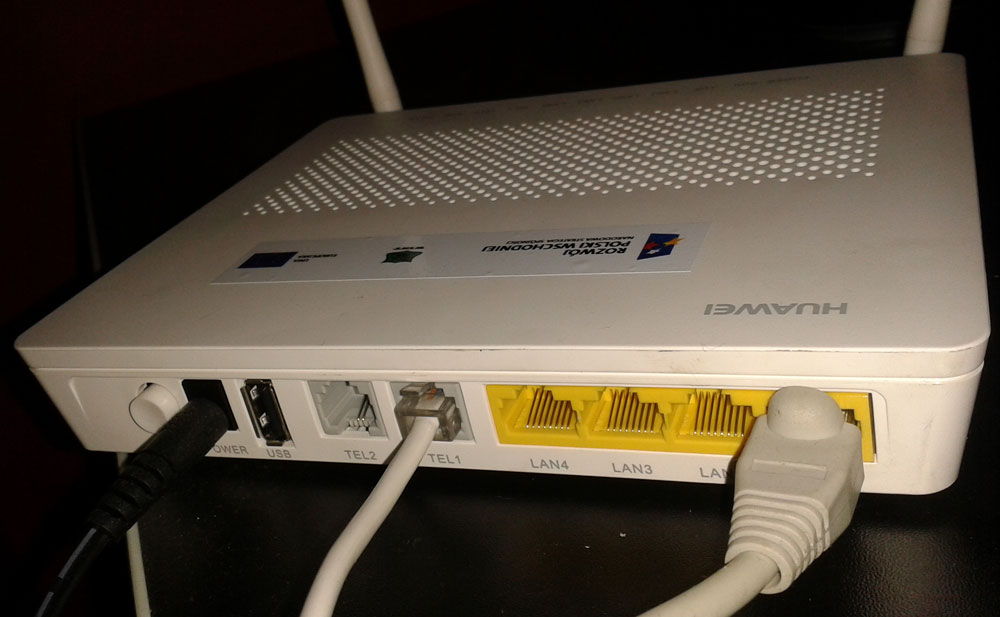
Настройка интернета
Сначала нужно открыть браузер и ввести в строке «192.168.100.1». По этому пути можно войти в интерфейс роутера HUAWEI HG8245h. Система предложит ввести пароль и логин. Под параметрами telecomadmin/admintelecom можно выполнить полную настройку оборудования, а root/admin даст возможность поменять параметры Wi-Fi.
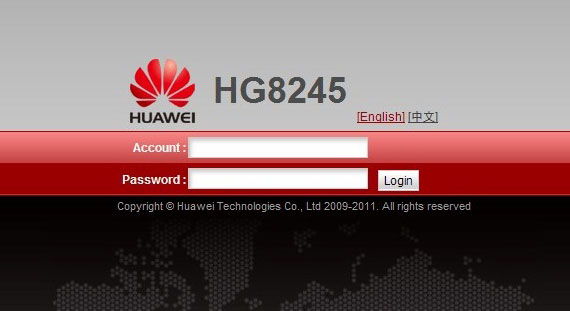
Залогинившись, перейдите в пункт «Lan Port Work Mode» раздела «LAN». Наша задача — выбрать порты, которые будут использоваться для подключения сети. Лучше всего отметить флажками сразу все порты, но для использования IPTV услуг вам понадобится оставить последний порт для приставки.
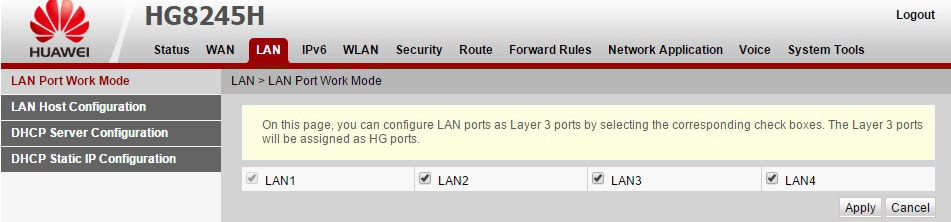
Выполнив это, перейдите в «WAN» и введите здесь такие параметры:
- Enable WAN;
- Service List — Internet;
- Mode — Route;
- Binding options — SSID1;
- Enable VLAN;
- IP acquisition mode — PPPoE;
- Enable NAT;
- username/pass — введите информацию, представленную в договоре (если документ где-то потерялся, позвоните в поддержку);
- Dial Method — Auto.
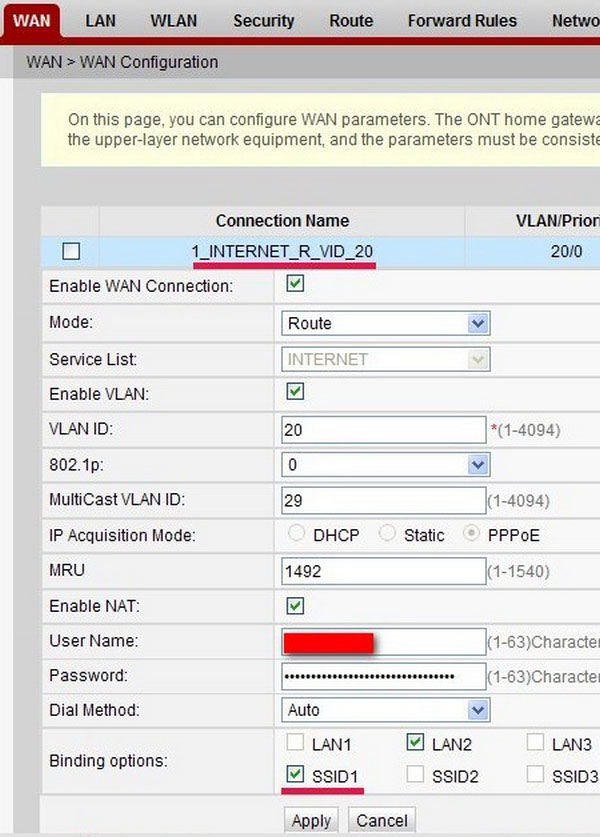
Не забудьте также прописать VLAN ID, без которого создать интернет-соединение не удастся. Правильный идентификатор подскажет специалист техподдержки. Конфигурацию следует сохранить через пункт «Configuration File» раздела «System Tools».
Чтобы настроить IP-телевидение от Ростелекома для роутера HUAWEI HG8245h, советуем создать новое подключение в разделе «WAN». Как и для настроек интернета, здесь нужно выставить галки напротив Enable VLAN и Enable WAN connection. Остальные поля заполните таким образом:
- Mode — Bridge;
- Service List — IPTV;
- Bridge Type — IP_Bridged.
Параметр «Blinding options» отвечает за порт, через который будет работать приставка IPTV, поэтому необходимо выбрать свободный порт (LAN4). Также важно установить приоритет 4 напротив «802.1р». Главным параметром считается VLAN ID, его выдаёт провайдер.
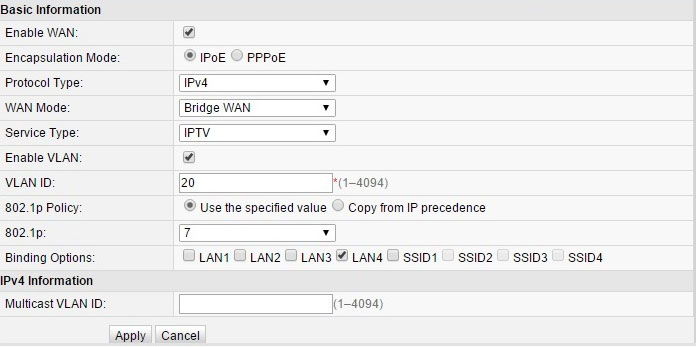
На следующем этапе перейдите в «IGMP Configuration» раздела «Network Application». Всё, что необходимо здесь сделать — выставить напротив IGMP Work Mode параметр Snooping, и включить IGMP (IGMP Enable).
Настройка Wi-Fi
Сначала необходимо открыть вкладку WLAN. Здесь разработчики роутера HUAWEI HG8245h предлагают назвать свою сеть (SSID Name) и выбрать для неё тип шифрования. Выставив параметр Autentification Mode в положение «WPA/WPA2», откроется меню с настройками безопасности. Осталось только ввести пароль в поле WPA PreSharedKey. Помните, что напротив полей WMM Enable, Broadcast SSID и Enable SSID должны быть выставлены флажки.
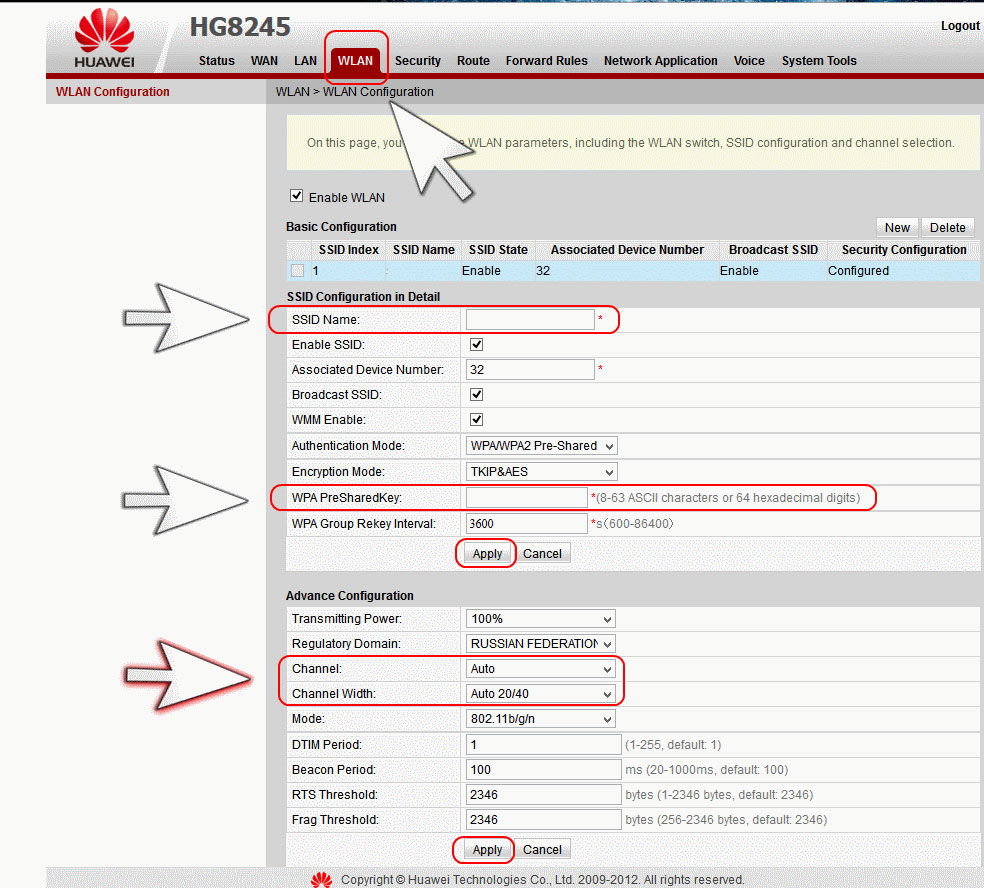
HUAWEI HG8245h, предоставленный Ростелекомом, имеет небольшой радиус действия Wi-Fi, всё зависит от количества сетей, расположенных вокруг, а также толщины стен в доме или квартире.
Чтобы активировать точку доступа, перезагрузите оборудование.
Прошивка
Микропрограмму устройства HUAWEI можно обновить до наиболее свежей версии, это позволит роутеру работать максимально эффективно. Прошивка регулярно выкладывается на сайте производителя, поэтому сначала идём туда и качаем файл на свой ПК.
Далее специалисты рекомендуют сохранить на винчестер текущую конфигурацию роутера (сохраните параметры в «Configuration File»).
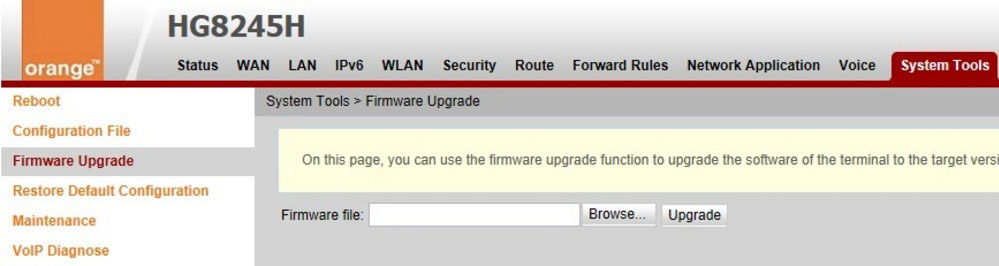
Проделав эти шаги, найдите пункт «Firmware Upgrade» в системных инструментах интерфейса. Инструкция здесь элементарная — необходимо прописать путь к файлу прошивки и запустить процесс обновления.
Когда прошивка будет установлена, терминал самостоятельно выполнит reboot.
Как настроить роутер huawei hg8245h

Оптический терминал Huawei HG8245 или полное его название EchoLife HG8245 предоставляется компанией Ростелеком при подключении интернета или интерактивного телевидения по оптической сети GPON. В этой статье я расскажу его характеристики, его плюсы и минусы и как настроить wi-fi. HG8245 предоставляет 2 порта POTS(телефония), четыре Ethernet-порта и один порт wi-fi. Ethernet порты у HG8245 — Гигабитные, надо только учитывать что для соединения выше 100 мбит необходимо чтобы в компьютере стояла гигабитная сетевая карта. При подключении интерактивного телевидения, обычно настраииваются под IPTV — порты LAN3 и LAN4, но это лучше уточнять у провайдера. Если необходимо подключить более 2 ТВ приставок, то провайдер может настроить и LAN2 под IPTV, а интернет будет идти с первого порта и по wi-fi. Довольно часто абоненты ростелекома сталкиваются с такой проблемой: ТВ приставка запрашивает логин пароль хотя ранее была уже активирована и нормально работала. Это происходит когда переключают в другой лан порт пачкорд от приставки. Так же можно подключить услугу sip — телефония для нее в HG8245 выделено 2 порта.


С торца у HG8245 располагаются кнопка отключения/включения wi-fi, кнопка wps, кнопка резет(сброс настроек до заводских). И два разъема один USB — видимо для FTP канала. И разъем BBU для подключения внешнего резервного аккумулятора, используется для резервного питания для мониторинга батареи. В интерфейсе меню есть даже пункт для мониторинга батарии.

Неменого о индикаторах на huawei hg8245. Power — горит зеленым — питание включено, горит оранжевым — питание от резервного аккумулятора. Pon — горит зеленым- сигнал стабильный, синхроницация есть, мигает зеленым — синхронизации нет, сигнал не стабильный. Los горит красным — сигнала нет, возможно на линии обрыв. LAN1—LAN4 горит зеленым — подключен к устройству притавка либо ПК. WLan горит зеленым — wi-fi включен.

И так теперь приступим к настройке wi-fi на теминале huawei HG8245.
1. Необходимо зайти в по адресу 192.168.100.1 (Если не открывается, попробуйте прописать на сетевой карте ип адрес 192.168.100.2 шлюз 192.168.100.1)
2. Логин — root Пароль — admin. Есть еще вариант telecomadmin admintelecom с более расширеными правами администратора.

3. Здесь у вас должно открыться окно с создаными интерфейсам для ТВ и интернета, у меня ничего такого нет, терминал только из коробки поэтому окно вот такое.

4.Нажимаем на вкладку WLAN, при желании можно поменять SSID name. Чтобы поставить пароль нужно открыть выпадающее меню Authentication Mode и выбрать WPA/WPA2

5. Пароль прописывается в пункте WPA Pre-SharedKey. Чтобы видеть что пишите снимите галку с hide. Затем сохраняем кнопкой apply.

Радиус действия wi-fi зоны у HG8245 довольно мал, это зависит от толщины стен в квартире и количества окружающих вас wi-fi сетей. Подключение под кабелю конечно надежней чем по wi-fi да и wi-fi у этих терминалов достаточно легко взламывается при большем желании и багажем знаний) Чтобы отключить wf-fi нужно снять галку Enable SSID
P.S. Появились новые терминалы huawei hg8245h белого цвета, с подключение оптического провода снизу. Часто возникают вопросы, как отключить оптический кабель из терминала. Отвечаю — очень просто, нужно потянуть за ту часть коннектора которая возле разъема, на себя. Вот скрин.

У этого терминала так же 4Lan порта, два из которых настроены под интернет это первые два и 3-й 4-й под интерактивное телевидение. Вход в интерфейс этого терминала такой же как у HG8245.
Huawei HG8245H — Характеристики, инструкция, настройка, прошивка, Wi-Fi.
Оптоволокно наконец-то приходит в каждый дом. Прощайте, маленькие скорости, высокий пинг и зависания DSL-модемов. Технология PON по надежности где-то на уровне «Поставил — забыл». В этом мануале талмуд свежей и акутуальной информациии по терминалу Huawei HG8245H.
Компания Huawei — один из двух сетевых монстров, доказавших свою рентабельность на рынке сетевых технологий, наряду с компаний Cisco. Американская компания тоже имеет огромный рынок в РФ, благодаря своему отменному качеству и огромной базе системных интеграторов. Партнер Cisco в России занимается организации проекты по построению СКС в различных областях бизнеса. Ростелеком, кстати, тоже активно использует оборудование Cisco на уровне агрегации.
ВНИМАНИЕ! ВАЖНАЯ ИНФОРМАЦИЯ! 02.09.2015 на сетях Ростелекома прошло обновление терминалов 8245H из-за проблем с Wi-Fi сетью у абонентов (малый радиус покрытия). Прошивка осталась та же — S106. Но, возможно, прикрыли лазейку с суперпользователем. Между тем, у кого стояла S122 прошивка продолжают работать в штатном режиме.
Внешний вид HG8245H




Индикаторы PON и LOS
PON / LOS
Не горит / Не горит — Нет соединения с OLT (с провайдером)
Быстро мигает / Не горит — Попытка соединения с OLT ( с провайдером)
Горит / Не горит — Соединение с провайдером установлено (Рабочий режим терминала)
Не горит / медленно мигает (раз в две секунды) — Низкий уровень оптического сигнала. Нужно проверить соединение, оптический коннектор и т.д.
Быстро мигает / быстро мигает — терминал неисправен, следует обратиться в Ростелеком.
Характеристики Huawei HG8245H
Размеры: 28мм х 176мм х 128мм
Порт со стороны провайдера: GPON (коннектор типа SC/APC)
Максимальная скорость со стороны провайдера: Отдача (Tx) — 1,2 гигабит/с, прием (Rx) — 2,4 Гигабит/с
Максимальная удаленность терминала от приёмопередающего модуля в OLT (от квартиры до провайдера, грубо говоря): 20 километров
Порты со стороны пользователя:
— 2 POTS порта ( Plain old telephone service — телефония)
— 4 GE (Gigabit Ethernet — стандарт передачи данных (1000BaseT) по витой паре, скорость до 1 гигабита). Режим работы — авто-адаптивный (автоматическое определение скорости, на которой работает порт). Максимальная длина подключенного устройства от ONT — не более 100 метров.
Работоспособность терминала ( Mean time between failures, MTBF):
Работоспособность адаптера питания ( Mean time between failures, MTBF) : 60 000 часов
Максимальная потребляемая мощность: 15,5 Ватт
Температура эксплуатации устройства: от 0 до 40 градусов цельсия
Возможности шлюза: NAT, интернет, VoIP, DMZ, Перенаправление портов
Протоколы голосовой связи: SIP, H.248
Стандартны работы Wi-Fi: 802.11 b/g/n
Безопасность: Фильтрация по мак-адресам, IP-адресам, URL. Анти DDoS система.
Инструкция, выдаваемая провайдером
В картинках, под спойлером:


Инструкция в виде PDF-файла от Ростелекома:
Настройка HG8245H
Перед тем, как начать! ВАЖНО! Для настройки услуг самостоятельно вам нужно знать VLAN ID каждой из них! Если вы еще не сбрасывали настройки терминала на заводские reset-ом, то они есть в пункте меню WAN -> WAN Configuration. Также стоит учесть, что настройки доступны только в режиме супер-пользователя (как зайти через такую учетку описано в разделе «Прошивка»). Если самостоятельно настроить терминал всё же не удастся, то просто позвоните по телефону 8 800 100 08 00 и сообщите о необходимости переактивации ваших услуг (это делает техническая поддержка 2 уровня). После того, как это будет выполнено (обычно делают в этот же день) — все настройки вновь будут на терминале.

1. Настройки для интернета
В меню WAN -> WAN Configuration нажимаем кнопку New:

Далее выставляем параметры, как на картинке:
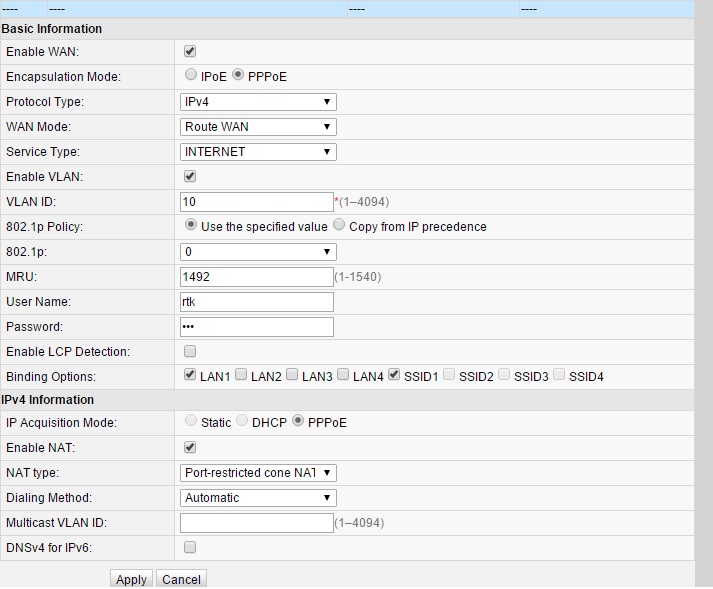
1. VLAN ID, как было сказано выше у вас, скорее всего, свой. С тем, что на картинке интернет у вас не заработает.
2. 802.1p — приоритет. Для услуги интернет, по умолчанию, должен стоять 0
3. Логин и пароль для авторизации в сети интернет — rtk/rtk.
4. Галочка на пункте SSID1 означает, что интернет будет работать по Wi-Fi. Соответственно, если вам не нужен интернет по беспроводной сети — галочку можно не ставить
2. Настройка для IP-TV
В меню WAN -> WAN Configuration нажимаем кнопку New. Далее выставляем параметры, как на картинке ниже:

1. VLAN ID, как было сказано выше у вас, скорее всего, свой. С тем, что на картинке интернет у вас не заработает.
2. 802.1p — приоритет. Для услуги IP-TV, по умолчанию, должен стоять максимальный, т.е. 7
3. Если у вас не один, а несколько ресиверов — галочки в пункте Binding Options выставляйте по количеству приставок, т.е. если одна, то только LAN4, если две, то ставьте галочки на LAN3 и LAN4, если три — LAN2, LAN3, LAN4
3. Настройка для телефонии
Настройки телефонии не сделать без специального пароля, который регистрирует SIP-протокол. Он вписывается в меню Voice -> Voice Basic Configuration и никто вам, тем более техническая поддержка провайдера, не сообщит. Поэтому настраивать телефонию самостоятельно не представляется возможным.
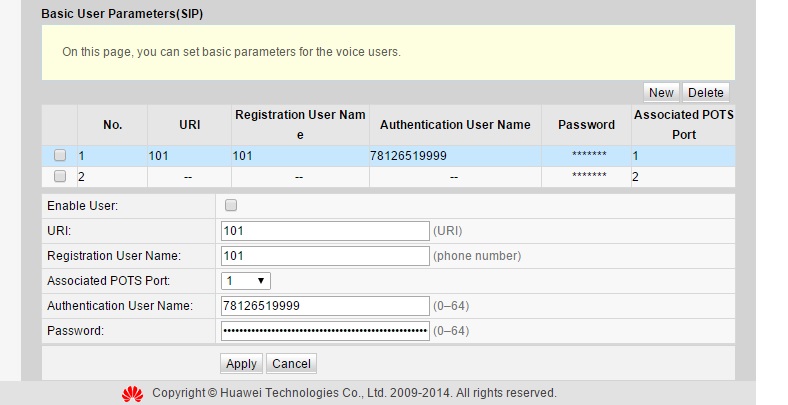
4. Как сделать, чтобы можно было использовать все порты под интернет?
Для этого надо зайти в пункт меню LAN -> LAN Port Work Mode и выставить все галочки. Затем при редактировании или создании WAN-подключения услуги интернет в меню Binding Options так же выставить галочки на тех портах, которые нужны для интернета соответственно.

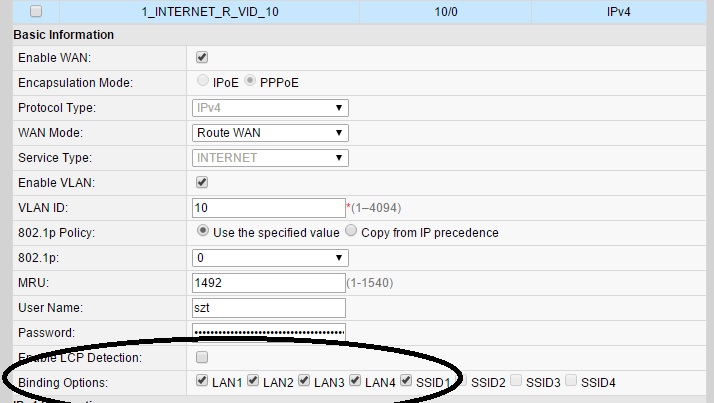
5. Как сделать проброс портов?
Надо зайти в Forward Rules -> Port Mapping Configuration. Нажимаем NEW. WAN Name — выбираем услугу интернет, External Start Port — [№порта], Internal Start Port [№порта], Internal Host — внутренний айпишник хоста, Protocol — TCP, External end port — [№порта], Internal end port — [№порта], Enable Port Mapping — галочку ставим. Нажимаем Apply.
Проблема со скоростью или доступом по WI-FI
Если одно из ваших устройств не выдает нужную скорость или не может подключиться к точке доступа Wi-Fi оптического терминала, то следует выполнить следующее:
1. Включить режим WWM
Для этого — зайдите в настройки терминала по адресу 192.168.100.1 (имя пользователя — root, пароль — admin). Далее заходим в меню WLAN и слева выбираем WLAN Basic Configuration:

Далее ищем пункт Enable WMM, если галочка на нем не стоит — поставьте. Нажимаем Apply
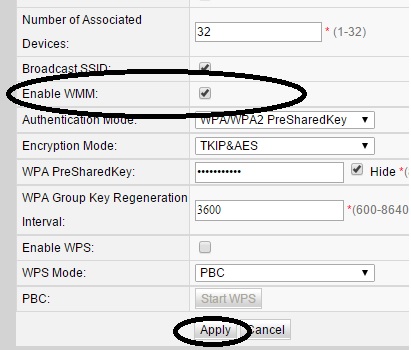
2. Выставить ширину канала в 40Mhz
Для этого — зайдите в настройки терминала по адресу 192.168.100.1 (имя пользователя — root, пароль — admin). Далее заходим в меню WLAN и слева выбираем WLAN Advanced Configuration:

Находим пункт Channel Width и выставляем пункт 40Mhz:
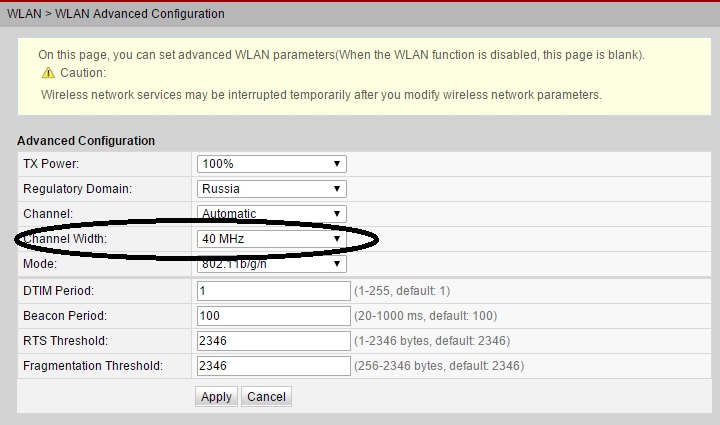
3. Выставить радиоканал вручную + выбор региона.
Для этого — зайдите в настройки терминала по адресу 192.168.100.1 (имя пользователя — root, пароль — admin). Далее заходим в меню WLAN и слева выбираем WLAN Advanced Configuration. В меню Channel выбираем цифру 6, в меню Regulatory Domain — Russia. Нажимаем Apply

4. Отключить шифрование.
Оптические терминалы имеют свойство «хандрить», без определенных на то причин, на конкретные устройства (ноутбуки, телефоны). Поэтому если ваш дейвайс упорно не может подключиться (или подключается без доступа к интернету), то следует попробовать отключить шифрование.
Для этого — зайдите в настройки терминала по адресу 192.168.100.1 (имя пользователя — root, пароль — admin). Далее заходим в меню WLAN и слева выбираем WLAN Basic Configuration. В поле Authentication mode выбираем Open. Нажимаем Apply

Прошивка HG8245H
Проблема прошивки данного терминала от HG8245 без буквенных значеий состоит в том, что был сильно урезан функционал telnet — нет доступа к shell. Поэтому «вытащить» из конфига пароль суперадмина, чтобы загрузить прошивку не представляется возможным. Единственная возможность прошить hg8245h будет в том случае, если подойдет стандартный пароль от разработчиков (см.ниже)
Зачем прошивать терминал? Это может помочь в таких проблемах, как:
1. Низкая скорость доступа
2. Нестабильная работа терминала
3. Нестабильная работа Wi-Fi
4. Права суперадмина для тонкой настройки.
0. Начало
Смотрим текущую версию прошивки в меню Status -> Device Information
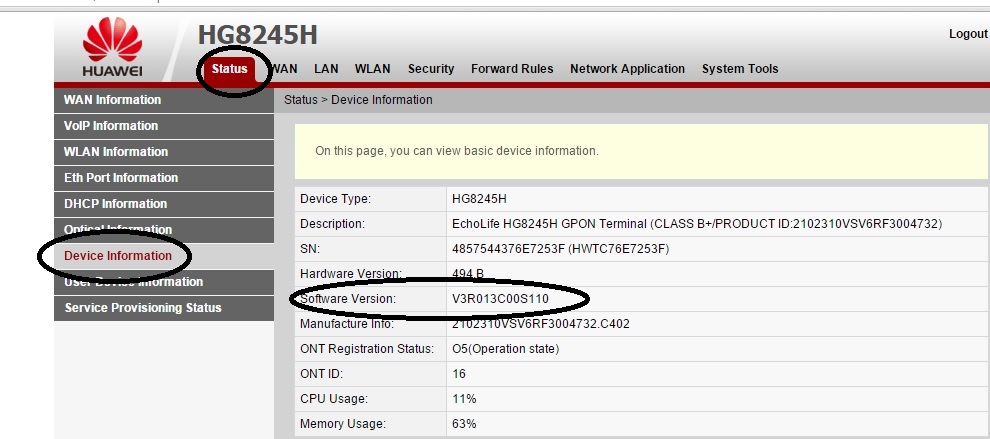
1. Скачиваем прошивку
На момент написания статьи последняя версия прошивки — HG8245HV300R013C10SPC122
2. Заходим в терминал под суперпользователем .
Стандартная учетка root/admin не даст нам возможность загрузить новую прошивку — там просто не окажется такого пункта. Поэтому нужны права т.н. суперадминистратора. Мне подошла связка логин/пароль — telecomadmin/
NWTF5x%RaK8mVbD. Вбиваем эти данные на странице авторизации по адресу 192.168.100.1
Если данные логин и пароль не подошли, попробуйте следующие комбинации:
telecomadmin\admintelecom
telecomadmin\NWTF5x%RaK8mVbD
telecomadmin\NWTF5x%
telecomadmin\nE7jA%5m
root\admin
Если ни один пароль не подошел, попробуйте «достать» пароль через telnet, если он не заблокирован на терминале:
3. Сохраняем конфигурацию терминала в файл .
Зачем это нужно? Дело в том, что после прошивки настройки терминала сбросятся на заводские. Самостоятельно настроить терминал будет весьма проблематично без данных, которые может предоставить только провайдер, который уж точно не обрадуется, что вы копаетесь в нутре устройства. Таким образом, сохраняя конфиг HG8245H мы делаем своеобразный бэкап всех настроек. Делается сохранение файла уже из-под суперпользователя (см. пункт 1)
Заходим в меню System Tools -> Configuration File. Далее нажимаем кнопку Download Configuration File
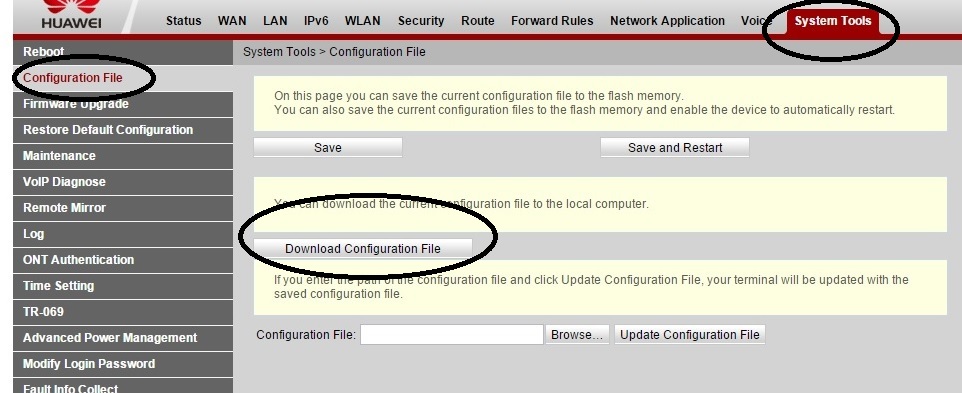
4. Загружаем новую прошивку
Внимание! Данную операцию рекомендовано провести, соединив терминал и ПК/ноутбук проводом (через LAN1). Не прошивайте устройство по Wi-Fi.
Заходим в System Tools -> Firmware Upgrade. Нажимаем кнопку Browse и выбираем нашу, предварительно распакованную, прошивку.
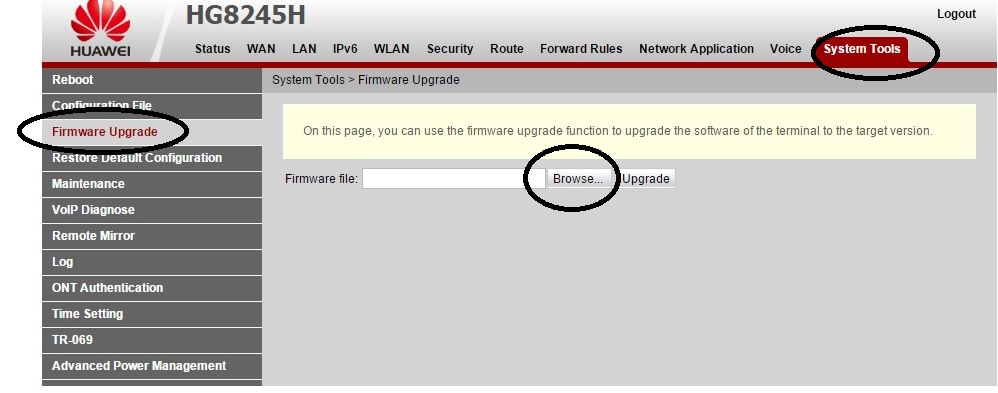
Далее будет информационное сообщение об успешной загрузке, где надо нажать кнопку Restart
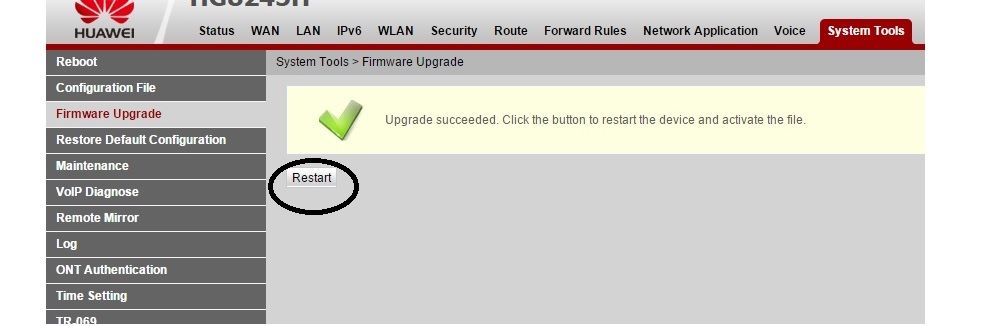
5. Восстанавливаем работоспособность услуг (загрузка конфига)
Если после перепрошивки у вас перестали работать услуги, то нужно загрузить конфигурационный файл, который мы сохраняли ранее (см. пункт 2). Восстанавливать конфигурацию нужно из под суперпользователя. Так что при наборе 192.168.100.1 вводим вновь логин/пароль — telecomadmin/
NWTF5x%RaK8mVbD. Заходим в меню System Tools -> Configuration File. Далее нажимаем кнопку Browse в нижней части страницы возле поля Configuration File. Выбираем нужный файл и далее жмем Upgrade Configuration File
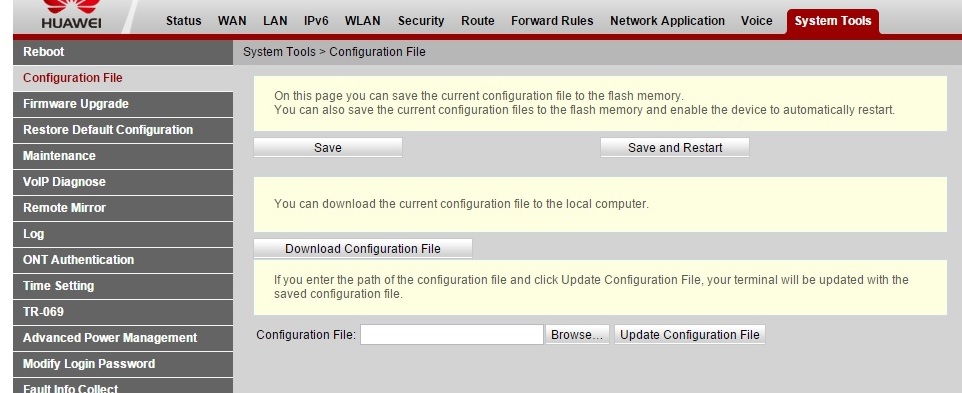
Telnet
Telnet можно включить во вкладке Security -> ONT Access Control Configuration . Включить можно только из-под суперпользователя. Стоит учесть, что в модели HG8245H telnet серьёзно урезали, доступа к shell больше нет.
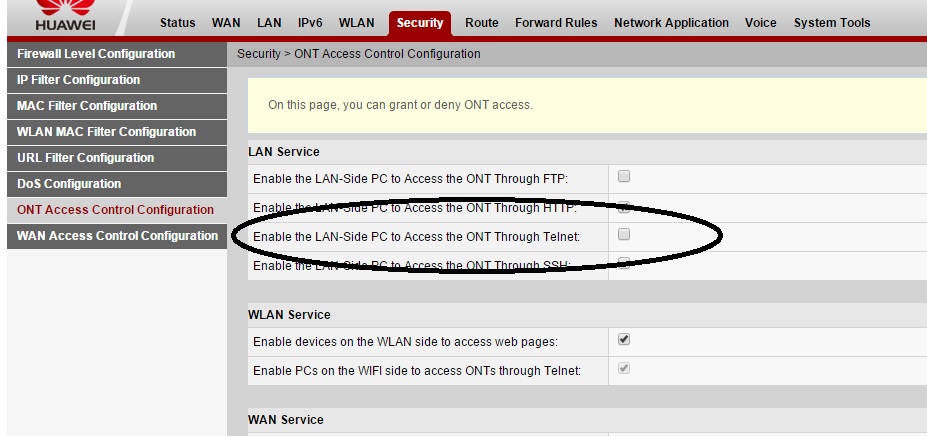
249 thoughts on “ Huawei HG8245H — Характеристики, инструкция, настройка, прошивка, Wi-Fi. ”
Прошивка помогла, 80-90% улучшений.
До заявленной все равно не хватает 10%, на все же.
Результат и хороший.
А то бесит просто, монеты платишь за одно, а втюхивают другое.
не шейте этой прошивкой загубите роутер
с правами суперпользователя больше не зайти
Что за бред? у меня стоит эта прошивка — всё в полном порядке) вопрос только в том, не прикрыли ли «лавочку» с суперпользователем
Эти пароли суперпользователя не подходят,а рабочий telecomadmin слетает
да, после обновления действительно не подходят. Самое интересное, что вендор даже провайдеру не сообщает пароль для терминала, который стоит на тестовой платформе — это усугубляет. Как только новая информация появится — она будет указана в шапке статьи
Здравствуйте!
Не подскажите, как сохранить текущую прошивку роутера хуавей?
Где можно посмотреть выход новых прошивок. На оф. сайте я зарегистрировался, но списка прошивок не нашел.
Владимир, вы когда-нибудь сохраняли именно прошивку, а не файл настроек из какого-либо устройства ? Это ни где не предусмотрено. Прошивка — это источник жизни устройства, а без него оно мертвое железо. Так что сохранить ее вряд ли вам удастся. Единственное что возможно — это сделать полную копию (дамп) из ПЗУ-микросхемы, но и после этого ваше другое устройство не будет работать нормально(т.к. в дампе содержатся МАС-адрес и другие данные, которые на сети не имеют права быть двойными, иначе оно работать не будет). Да, прошивок ни где нет и именно для ONT-терминалов они не нужны. Потому как каждый провайдер работает только на той прошивке, которую он включил в базу работающих с его станционным оборудованием. Иная любая прошивка всегда будет автоматически восстановлена из Центра по оптическому кабелю. Так что ваши напряги в изменении прошивки будут напрасными.
Есть какие-нибудь идеи, как зайти с суперпользователя?
Как решить проблему с новой прошивкой от 2.09.2015 ? Не могу получить права суперпользователя, телнет закрыт, через ссылку теперь не скачать файлик. Какие мысли ?
Пока никаких мыслей, но будем работать в этом направлении
Прошивка V3R013C10S928T терминал HG8245H. Подключался 25.12.2015 Терминал в прихожке, потом несущая стена(стена см 40) и комнаты, в прихожке по воздуху 50 в комнате уже 25, и сигнал падает раза в два. До этого стоял TL WR741ND, с одной антенной, всё было норм, скорость не резал(билайн) В чём может быть дело?
конченный он просто
У меня прошивка уже S108
На 106 были какие-то проблемы? Как на 108 лучше/хуже/так же?
не нашли рабочий пароль
Совсем свежий клиент. Номер прошивки — V3R015C10S120
Пароль — telecomadmin/admintelecom
Den, 120-ая прошивка действительно последняя, которую ростелеком залил пользователям после обновления в начале месяца. Этот пароль и логин подходит?
У меня как был так и остался логин \ пароль telecomadmin \ NWTF5x%RaK8mVbD. Прекрасно все заходит.
забыл сказать прошивка сейчас V3R015C10S120? до нее стояла V3R015C10S120 с 4pda.ru которую поставил вместо стоковой прошивки. Никогда пароль не слетал.
блин прошивка стоявшая ранее V3R013C10S122
Да, сейчас S120 стоит на всех 8245H терминалах (по дефолту). У меня бы тоже стояла себе S122 прошивка с 4Pda, но я себе менял терминал на Dlink R-5402, а потом назад ставил 8245H, а замена терминала сопровождается операцией деактивавации/активации услуги интернет) ну вот мне при повторной активации на 8245H залилась S120-прошивка. А если ничего не трогать — обновление вас не заденет, можно спокойно пользоваться S122 прошивкой. Обновление было только для тех, кто «ничего не трогал». Грубо говоря, юзеры с дефолтной (на тот момент) 106 прошивкой
Здравствуйте. Вчера подключили оптику, и столкнулся с такой проблемой, что Lan-порт в прошивке открыт только 1, остальные 3 под ТВ отведены. Если перепрошить роутер на прошивку версии HG8245HV300R013C10SPC122, возможно ли будет изменить назначение портов?
Под telecomadmin \ NWTF5x%RaK8mVbD заходит, но галочки на Lan2,3,4 поставить не даёт.
Дмитрий, да, как раз на 122 прошивке можно выставить остальные ланы под инет. Собственно, я сам это и делал. Очень странно, что у вас неактивна эта функция. Можно скриншот?
Дмитрий на 120 тоже можно порты изменить, внимательно посмотрите гайд.
В Роутерах с прошивкой под МГТС, тебе надо сначала зайти в WAN соединение и там проставить галки на нужные тебе порты LAN 1,2,3,4, а после этого они будут активны в лане.
Всем доброго!
Подскажите пож-ста, неделю назад поставли ростелеком hg8245h, прошивка V3R015C00S003.
Скорость 2 мбит при заявленной 45 мб. Изредка переключая каналы нахожу не надолго 15-17 мбит. Но потом опять скорость падает до двух. Что делать?
Katerin, к сожалению, с данной прошивкой не имел опыта работы, но судя по симптомам, проблема именно в ней. Если, конечно, мы исключим аномальные помехи, вроде военной радиостанции дедушки за стеной. А если серьезно, пробовали просто перенести терминал в другое место? Если да — выход один, перепрошивка или замена терминала. Всё это делается через заявку в контакт-центре (8-800-1000-800). Но тут есть маленький нюанс — не говорите, что скорость маленькая только по Wi-Fi, потому что в таком случае могут сослаться на то, что скорость по Wi-Fi не регламентируется договором (на самом деле так и есть). Скажите, что тестировали кабелем, торрентом, скорость постоянно такая. Кстати, кабелем скорость тестировали в действительности?
как добавить с ИП и МАС адресами в список девайсов в роутере Хуавее 8245 вай фай принтер, который другим способом не подключается
У меня показывает прошивку V3R013C10S928T. И не под одним суперпользователем не заходит
Евгейний, а терминал точно 8245H, у вас скорее всего 8245T, эта статья только для терминалов с литерой H
У меня тоже прошивка V3R013C10S928T, и терминал HG8245H- это указано в Device Information терминала.
И как у Евгения ни один пароль суперпользователя не подходит. Последнее время WiFi стал не радовать работой. Через стену от терминала сила сигнала заметно падает, сильно проседает скорость интернета по воздуху. Переставлял терминал в разные места- не помогло.
Дмитрий, к сожалению не имел возможности «пощупать» данную прошивку — не могу подсказать конкретно какие-то tips&tricks. Падает сила сигнала и скорость только на одном устройстве? или на нескольких проверяли? может wi-fi адаптер чудит на устройстве (ноут, смартфор), а не терминал? По кабелю скорость соответствует тарифу? Сделайте замер на нашем сайте (ссылка вверху «ТЕСТ СКОРОСТИ»)
Проблемы с wi-fi на всех устройствах,если они через стену (в соседней комнате) от терминала. В одной комнате с терминалом скорость wi-fi в норме. По проводу скорость в норме.
Дмитрий, так какие цифры? сильно разнится скорость по wi-fi и по ethernet?
По проводу в районе 50-60 мбит/с . По воздуху 15-20.
По тарифу у меня 60 день/100 ночь. Так что по проводу все ок.
Ну по wi-fi 20 мегабит — это неплохой результат) давайте будем откровенны ваш тариф в по 802.11g/n стандарту вытянуть можно только в вакууме, разве что, в идеальных условиях и дело тут не в ростелекоме, терминале и т.д.)
Да у меня претензии не к скорость по воздуху,а к качеству сигнала, Через стену сильные потери. Почитал на просторах сети,похоже,это прошивка виновата. Может ростелеком обновит на терминале прошивку когда нибудь.
Да, Ростелеком обновляет прошивки у пользователей, но, правда, делает это крайне редко. У нас в регионе было массовое обновление прошивки в октябре. Кстати, тоже были проблемы с качеством сигнала (буквально три метра и он «умирал»). Возможно, лучше не ждать, а сразу подать заявку через 8-800-1000-800, чтобы вам персонально залили новую прошивку через TR-069, либо поменяли его
В сети наткнулся на такую информацию, что страну в настройках поменять нужно с России на Боливию и сигнал увеличится. Изменил на Боливию. Не поверите! Сила сигнала увеличилась! И скорость с 15 до 25 поднялась. Вот,сам бы не сделал- не поверил!
Не знаю,как страна влияет на сигнал и скорость Wi-Fi, но у меня это сработало!
Подтверждаю, фокус с изменением страны в настройках сработал. У меня на тарифе заявленная скорость — до 120 мбит/с, WiFi выдавал не более 38, после изменений на Боливию стало от 77 до 84.
Доброго времени суток. Господа, может у кого сохранились старые версии прошивок? Разыскиваю s105 или s106 для hg8245h
Александр, да, сохранились. Куда вам выслать?
Доброго времени суток. Было бы не плохо если через файлообменники типа rghost.ru или rusfolder.com просто через эл.почту могут возникнуть проблемы из-за объема файлов, но вот если что адресок wrbnfd собака gmail.com. Спасибо.
Доброго времени суток. Хотел поинтересоваться, что-то не получается со старыми прошивками?
Доброго времени суток. Большое вам спасибо, вы очень любезны… Ваши прошивки просто чудо…
С вашими прошивками у меня скорость интернета стала практически один гигабит, при договоре до 50 мегабит, вы гений батенька!
Александр, прошу прощения, добраться до рабочей машины, где лежит S106 временно не было возможности. Просьба актуальна еще?
Доброго времени суток. Актуально, старых прошивок просто ни где нет, китайцы не дают, буржуи не понимают зачем это нужно, провайдеры просто зажали.
Доброго времени суток. Спасибо за отзывчивость, необходимость в старой прошивке отпала. Получилось, понять хитрый ход производителя и расшифровать хэши паролей. Теперь алгоритм понятен и нет проблем со сменой паролей на новых прошивках. Спасибо еще раз.
И вам доброго здравия, Александр. Вы знаете, оказывается S106 прошивка у нас есть только для 8245 без буквенных обозначений. Т.е. для 8245H у нас уже сразу были терминалы с более свежей версией.
Спасибо за внимание к моей персоне, но теперь необходимость в старых прошивках отпала раз и до момента пока производитель что-то не поменяет. Научились расшифровывать конфиг, хэш паролей — продавили хитрых ход китайцев, теперь пароль поменять практически на любой железке этого производителя дело 15 минут.
Я так понимаю вы сотрудник Ростелекома? Если да, то нет ли возможности достать сервисный инструмент настройки железки для провайдеров. Если память мне не врет, то по моему это айменеджер. К примеру, я хотел бы перенастроить железку и поработать с Layer 2 этих железок. Суть в том чтобы перенастроить ван с оптического трака на порт LAN1 к примеру.
Если честно, то в первый раз слышу про такую тулзу. В нашем филиале её не используют. Да и в корпоративной почте не встречалось) L2 поиметь с таких железок крайне затруднительно из-за настроек OLT. Кстати, скоро эту лазейку с расшифровкой скоро прикроют, так что TR-069 лучше отключить)
Доброго времени суток. Полное название этой чудо утилиты iManager U2000 Web LCT (каждая версия утилиты идет под конкретную железку и версию прошивки). По сути это набор скриптов для создания и полной настроки прошивок под конкретные задачи провайдера и так же она и делает распространение прошивок для массовой установки клиентам этих прошивок через TR-069.
Кстати, а как правильно отключать TR-069, так как мнения по отключению расходятся и так же в сети ходят слухи, что отключение не помогает. Интересно ваше решение по отключению, чтобы сравнить, что сделал я.
На счет настройки ван на lan1, у меня есть лишняя железка HG8245 (приобрел по случаю, была возможность) я её использую как полигон для экспериментов. Железка другого оператора, в частности МГТС, и застаивть её работать в сетях Ростелекома я пока не смог, подчеркиваю пока ))). Сдается мне, что причина в ONT ID и OLT провайдера отсекает её сразу. Поэтому хотел поиграться с L2, чтоб заставить её работать как просто точку доступа, без выхода на OLT провайдера. Пока это умная игрушка в руках взрослого ребенка.
Понятно) U2000 у нас есть) для удаленной диагностики ONT. Насчет tr-069. Его отключение не помогает, если работает протокол OMCI. Вообще на станции фигурирует параметр ONT ID. Т.е. на каждом порту каждого слота терминалы имеют свой идентификатор.
Вот она то и умеет пересобирать прошивку как надо, хоть с L2, хоть с L3. Просто прикручивается к ней еще один модуль, который как раз найти не проблема, самой утилиты нет. К примеру, у меня HG8245H, прошивка V300R013C10SPC122 (утилита работает с диапазоном прошивок плюс минус), вот нужна актуальная версия этого менеджера для совокупности этих параметров, ну а дальше дело техники, закидываем прошивку в утилиту и крутим её кишки, потом запускаем скрипт и на основе других конфигурационных файлов которые мы создали кручением внутренностей, она мейкает прошивку. Раньше я такие фокусы проворачивал на старых терминалах, но у вы, все похерил за не актуальностью терминалов и самой утилиты.
Подскажите, как настроить D-link DIR-300 с подключением к ЛАН Huawei HG8245H, может, длинк даст большую скорость )
Нашел в кладовке еще TP-Link TL-WA701ND, он сразу заработал, с ним скорость даун 60/ап 30. С хуавеем рядом стоит, и хуавей дает 15/30, прошивка V3R015C00S003
Добрый день, сейчас стоит прошивка V3R015C10S120 на Huawei HG8245H. Это последняя прошивка или нет?
Доброго времени суток. Актуальна, это самая свежая прошивка у вас. Интересно где вы её взяли? ))))
подключил pon совсем недавно, выдали Huawei с такой прошивкой. Это плохо или хорошо?
Чем она лучше, например, чем у Вас? И что мешает Вам ее скачать? (или тут не все так просто, раньше я пользовал модем DSL D-Link, прошивал его достаточно часто, прошивки брал на оф. сайте).
P.S. ПОН осваиваю недавно, в принципе все понятно, однако зачем многим требуется пароль суперпользователя, что дает на практике доступ к настройкам через суперпользователя?
Дело в том, что производитель данных железок не распространяет прошивки среди конечных пользователей, только партнерам, следовательно только провайдерам и аффинированным лицам, проще говоря торгашам. Такая политика китайского производителя, а провайдерам в свою очередь не нужны проблемы, поэтому они их тоже не распространяют, что может пользователь натворить во время манипуляций с прошивками одному черту известно, так как не все пользователи, мягко говоря, гуру в данных вопросах. Поэтому у производителя сложно со свежими прошивками, пока добрый дядя, ну так далее…
мой P.S. в комментарии можете прокомментировать?
Михаил, в принципе, Александр уже ответил на ваш вопрос. Самый банальный случай, когда нужен супер-юзер, анлок портов LAN2,LAN3,LAN4 для услуги интернет. По дефолту, по бизнес-модели ртк они задействованы под STB для IP-TV
Ответ достаточно банальный — полный контроль над железкой
…анлок портов LAN2,LAN3,LAN4 для услуги интернет…
Имеется в виду подключить по проводу еще несколько компьютеров?
А как-нибудь самостоятельно подключить телевидение можно сделать?
Здраствуйте, у меня проблема такая , когда подключаешь два компьютера через интернет кабеля, на одном компьютере не работает интернет, дк вот как сделать так чтоб на обоих компьютерах был интернет
Николай, потому что только LAN1 настроен на раздачу интернета. Другие LAN нацелены на IPTV. Самый простой выход для вас: Воткнуть простенький коммутатор, типа TL-SF1005D в Huawei LAN1.
Добрый день, стоит 8245H. В настройках WAN нет iptv, но услуга есть и работает. Это вшито в прошивку как-то, чтобы нельзя изменить было?
Прошивка V3R013C10S111 стоит уже год наверное, сам не обновлял.
А у вас не IP-TV 2.0 случайно?) там мультикаст не нужен, соответственно, будет работать только с настройками интернета.)
Нет не 2.0, мультикаст.
Я нашёл такое же 4pda.ru/forum/index.php?showtopic=557472&view=findpost&p=44595800
Ну на OLT действительно есть по дефолту такие профиля. Просто то, что ип-тв будет работать без этой записи в wan-конфиге для меня, например, новость. Век живи — век учись.
Действительно такая возможность присутствует в данных железках и заложена разработчиком назовем её сквозной канал IP-TV. То есть, железка может получать IP-TV без настройки дополнительного профиля, что кстати описано в инструкции от железки. Но такой подход требует некоторой настройки на оборудовании провайдера, что облегчает жизни пользователям. Но опыт показывает, что настройку профиля для IP-TV все же лучше сделать, тогда можно задействовать протокол IGMP, что существенно сократит нагрузку на канал и так далее, но еще стоит учесть момент на сколько грамотно настроен мультикаст у провайдера, к примеру в моем случае получается, что руки спецов провайдера — ну сами понимаете из какого места…
Спасибо за ликбез, Александр. Очень познавательно)
Доброго времени суток. Неделю назад поставили Huawei HG8245H с прошивкой V3R013C00S106. Как я понимаю V3R015C10S120 это самая свежая прошивка. После прошивки, не слетают ли права суперпользователя telecomadmin/admintelecom? Если есть у кого-нибудь данная прошивка, скиньте пожалуйста куда-нибудь. Спасибо.
Эдуард, права суперпользователя при перепрошивке слетают. Какая вам нужна прошивка?
Выходит если права слетят, то модем я уже после прошивки не настрою. На V3R013C10S122 как я понимаю так же с правами? Тогда какую-нибудь по свежее, чтобы права не слетали.
Кстати прошивка действительно помогает улучшить радиус wifi, и увеличить заявленную скорость?
50 на 50. Кому-то помогает, кому-то нет. Посвежее у нас пока в наличии нет(
Могли бы вы скинуть мне V3R015C10S120 для HG8245H. Спасибо
lamot993 собака gmail.com
Эдуард, у нас в наличии нет, но я видел ссылку на S120 в тематическом обсуждении на 4пда (4pda.ru/forum/index.php?showtopic=557472)
Дайте пожалуйста ссылку на прошивку V3R015C10S120
Ниже я дал ссылку на форум 4pda, там можно спросить, у нас нет S120, к сожалению
Как подключить телевизор смарт тв Самсунг к роутеру HUAWEL HG8245H по кабелю
Владимир, на вашем телевизоре есть LAN-порт?
Да LAN порт есть но я не могу зайти в роутер от имени администратора чтобы открыть парты.
телевизор роутер видеть а выход в интернет не дает. DHC прорисовал в ручную результат один и тот же.
В вашем случае можно использовать только первый лан порт, остальные будут давать только линк — на них же мультикаст, там, конечно, интернета не будет. А в чем проблема использовать Wi-Fi для подключения ТВ? Зачем вам именно кабель?
Дело в том что по Wi-Fi очень маленькая скорость и не большой сигнал. В роторе не открыт не один LAN порт и открыть их я не могу
Как это не открыт?) 1 лан — всегда интернет)
заходя в роутер root\admin 192.168.1.1 галочки в лан негде не стоит. Через 192.168.100.1 зайти не даёт
Так. Ладно. Начнем с начала. У вас терминал точно 8245H? В LAN1 сейчас что-нибудь подключено?
да компьютер через свитч идет кабель на телевизор. компьютер работает но при диагностики оборудования показывает что что DNC порт работает не правильно.
Напрямую из лан1 в телевизор кабелем работает или нет? Без свитча
Нет не работает телевизор до роутера сеть работает а от роутера в интернет стоит крест
Кому нужен роутер 8245H ? Продам 3000р отправлю в любой город. прошивка 118 zagarai@rambler.ru
хотел забанить vk.com
настройках написал в черный список ip адреса
все равно vk работает
А не проще было забанить любой сайт через файлик: hosts
находящийся по пути C:\Windows\system32\drivers\etc\hosts
вписать всего одну строчку, например:
Нубовский вопрос: Как снять роутер со стены? Хочу перевесить на другое место, а снять не могу. Заранее большое спасибо за ответ!
Эмм.. снимаете роутер с подставки, откручиваете подставку. profit
130-я прошивка появилась, только с 4pda у меня не скачивается. У кого есть, прошу поделиться рабочей ссылкой.
Михаил, там закачка доступна только зарегистрированным пользователям) пройдите регистрацию и всё ок будет)
Спасибо, так и оказалось.
Если кто юзал 130-тую прошивку поделитесь пожалуйста, не слетают ли права telecomadmin/admintelecom?
нет не слетают права
130 ничего не слетает .только пропадает вай фай все настроено а интернета нет
Поставил последнюю 130ю, скорость по WIFI так же осталась гамно(((( Че делать. Боливия не канает. Ростелеком Ленобласть
вай фай вообще пропадает
И кстати…. прошивка почему то сама скидывается на V3R015C00S003 (была по умолчанию)
Влад, TR-069 отключали?) а что за хинт с боливией? просветите)
Отключал. И соединение TR-069 из WAN удалял, скидывается и все тут! А на 130 прошивке вообще не нашел где отключается 069
зайди с английским
Нигде не нашел проблему с мигающим одновременно лос и пон лампочками. У нас в конторе их просто меняют на новый. Скопилось уже целая куча. Если учесть стоимость данных устройств, то дорогая куча получается.
Огромное спасибо.с помощью данной инструкций открыл порты под интернет.
как на 130 через telnet в железяку впихнуть сохраненный конфиг? а то после прошивке что то тыкнул и на веб-морду не могу ни откуда попать…
Роман, а что если заресетить железку? Что там такого можно нажать, чтобы на веб не выходило) а телнет открыт по-дефлоту разве?
А какие usb модемы поддерживает данный модем?
Мегафон Е173
Huawei МТС 420 S
Андрей, у HG8245H нет поддержки 3G-модемов.
как у роутера определить/измерить скорость коммутации WAN-LAN.
HG8245H прошивка V3R013C10S928T
Логин\пароль: root\admin
пытаюсь связать с ним dir300 dd-wrt по wi-fi.
выкинуть это глюк DIR 300!
Прошивка V3R013C10S928T терминал HG8245H. Подключался 25.12.2015 Терминал в прихожке, потом несущая стена(стена см 40) и комнаты, в прихожке по воздуху 50(прям возле терминала) в комнате уже 25, и сигнал падает раза в два. До этого стоял TL WR741 ND, с одной антенной, всё было норм, скорость не резал(билайн) Поставил репитер сигнала TL-WA 850 RE, скорость всё равно плохая, нестабильная, страницы бывают вообще не грузятся. ЧТо делать? Можно ли заменить на нём антены и даст ли это какой-то результат?
Сергей, Доброго времени суток. С такой версией прошивки работать не приходилось — допускаю, что проблема может быть в ней. Антенны менять смысла нет — результата это не даст, да еще и по шапке от провайдера можно получить (ONT же в аренде у вас?). Какие рекомендации делали из статьи? Канал пробовали менять? Ваши устройства (с которых идет тест) поддерживает стандарт 802.11n? На соседних страницах есть обзор программы Wi-Fi Analyzer, если у вас Windows 10 — она бы существенно упростила диагностику.
Подскажите пожалуйста как в Huawei HG8245H заблокировать 2 URL адреса: ok.ru и vk.ru ?
Максим, доброго времени суток. Для этого вам нужно зайти в раздел «Security» -> «URL Filter». Поставить галочку «Enable Filter». Filter mode выставить «Blacklist». Затем в строку URL добавлять все адреса, которые вы хотели бы заблокировать
Приветствую! Спасибо что ответили. Дело в том, что — у меня пропала вкладка «URL Filter»
У всех она есть! Что делать? Как её быть?
jpegshare.net/images/84/b6/84b6def0e1669404b66d21aa21d1a1c3.png
Интересно…а версия прошивки?
Незнакомая мне версия, увы. Но могу уточнить в саппорте. Только вот вопрос интересует. Что значит «пропала»? Т.е. такой пункт был в меню, но потом исчез? После чего это произошло?
> Что значит «пропала»? Т.е. такой пункт был в меню, но потом исчез? После чего это произошло?
Именно так! Был а потом просто исчез, вместе со списком вносимых мной туда адресов. Я иногда выключаю роутер с кнопки на задней стенке, может быть из-за этого….?
Нет, нет. Это обычный повер он/офф. Он на это точно не повлияет. Но вообще, скорее всего, у вас обновилась прошивка и этот пункт попросту «выпилили» из новой версии. Но это я уточню
Конечно все здорово все у Вас расписано,только вот Ростелеком в данной модели заблокировал смену портов для интернета. Изначально включили только 1 порт,а 3 порта под интерактивное телевидение.
Открывал меню вай-фаю роутера и там не представляется возможным поставить галочки для портов по интернету ,чтобы было из 3,а не 1. Закрашено в серый цвет.
Как быть,чтобы открыть еще 2 порта под интернет.
Игорь, чтобы они были активны — нужно прошить терминал, об этом собственно и статья. Привет с 2дсл ��
и вам привет! Боюсь угробить при перепрошивке,потому как пользователь обычный. Эх, кто-нибудь за ден.знаки пришел бы и помог сделать…….
Угробить терминал сложновато. Тем более, суть «перепрошивки» сводится к нажатию кнопки «Обзор» и выбора файла прошивки. И да, специалисты ртк точно не пойдут на такой вызов. Лаже за ваши кровные
Орбита, около торгового центра Покровский.
очень просто шитьювсе здесь рассказано
Здравствуйте,
в данный момент порт4 отведен под телевидение, остальные3- под интернет.
иногда требуется с 4ого порта(по проводу) интернет получить(вместо телевидения)
вопрос:
1.если поставить галочку на lan4 — в пункте LAN->Lan port work mode, сможет ли
этот провод работать как интернет(для подключения TV к медиасерверу), или как ТВ(когда вставлен в приставку ТВ)
2.если п.п.1 сработает,можно ли этот провод lan4 вставить в рутер, и раздавать с него на 2 устройства — на приставку ТВ телевидение, на телевизор сеть интернет.
1. Одновременно — нет. Каждая услуга под отдельным VLAN
2. Если LAN4 отвязать от привязки к телевидению и поставить роутер — можно раздавать с него на 2 устройства (и на приставку IP-TV, и интернет на ТВ)
Спасибо, а как это сделать? (отвязать от привязки к телевидению и поставить роутер)
(Вообще-то одновременная работа по одному проводу не требуется — надо или медиасервер(тогда подключение к внутренней сети нужно), или IP-TV. Просто постоянно передергивать провод из IP-TV приставки в гнездо эзернет телевизора, и еще в gpon рутере провайдера мгтс из гнезда lan4 в другое гдездо- очень неудобно.)
Как я понимаю, необходимость перехода с LAN на IPTV обусловлена тем, что телевизор находится на удалении от роутера, а кабель проведен только один?
В таком случае, если нет возможности программно настроить маршрутизацию, можете пустить по 2 парам интернет, а по другим 2 парам телевидение.
«телевизор находится на удалении от роутера, а кабель проведен только один»
именно так!
а по вайфай сеть нестабильна, телевизор ее конечно принимает, но периодически фильм с медиасервера отваливается.
а какие из четырех (по цвету, например) пары задействованы в rj45 под телевидение, какие под интернет? — или 2 пары вообще не задействованы никогда, и их надо отцепить для другого коннектора?- где почитать…
программно настроить маршрутизацию — что это значит? -настройками рутера мгтс через веб интерфейс или перепрограммирование прошивки? (в админский интерфейс удалось влезть по admintelecom/telecomadmin)
Всеволод, а смысл в делении витой пары? На 4ом порту будет один VLAN, либо интернет, либо IP-TV. Т.е. то, что у вас будет два коннектора вместо одного не сделает вам на одном телевидение, на другом интернет.
Сегодня подключился к Ростелекому,дали Huawei HG8245H с прошивкой V3R013C10S940T,что это за прошивка,просто нигде не нашёл по ней информации
Константин, у нас к сожалению тоже пока нет о ней информации
«что у вас будет два коннектора вместо одного не сделает вам на одном телевидение, на другом интернет»
ок, а совет конкретный есть?
как реализовать: «LAN4 отвязать от привязки к телевидению и поставить роутер — можно раздавать с него на 2 устройства (и на приставку IP-TV, и интернет на ТВ)»
Всеволод, в вашем случае, только если перевести терминал в bridge.
Здравствуйте! Провела Ростелеком, скорость по кабелю заявленная (100 мб/с), по Wi-Fi всего 10 мб/с. Ноутбук стоит рядом с терминалом (HG8245H). Пользователь я обычный. Прошивка V3R015C00S003. Немножко подкорректировала настройки как в данной статье советовали, стала 18мб/с, но всё равно маловато как то. Посоветуйте. Нужна ли перепрошивка?
Людмила. Советовать прошивать или нет — мы не имеем права, ведь это оборудование оператора и потом вы можете нажить себе проблем из-за того, что самостоятельно изменяли конфигурацию устройства. Поэтому мы рекомендуем сделать так — обратиться в техподдержку Ростелекому (8-800-1000-800) и оставить там заявку. Вполне возможно диагностика покажет какую-либо проблему с их стороны. В любом случае, вы сделали всё максимально возможное для достижения тарифной скорости, пусть приходят и проверяют, тестируют на своем ноутбуке.
Прошивка 108 , Это хорошо или плохо? Заметил что в играх если хоть на несколько метров отходишь от роутера то пинг начинает зашкаливать! Приходится возвращаться назад к роутеру! Роутер с приставкой Н, что может быть? Пользуемся всего пару дней! Ростелеком
Василий. На 108-ой прошивке таких проблем мы не наблюдали. Сможете перенести терминал в другое место проверить?
Доброго времени суток! Имеется проблема с пробросом портов на данном терминале прошивка V3R015C00S003. Прописываю порт как написано, захожу на 2ip.ru и какой бы порт не прописал все закрыто!! Неужели сам ростелеком закрывает порты?
При этом пользовался таким же терминалом на старой квартире (переехали и нам выдали новый терминал) и там таких проблем не было.
Павел. Скиньте скриншот настроек проброса портов. И да — ростелеком не закрывает никакие порты 100%. Такой фильтрации не предусмотрено.
Посмотрел у себя на Ашке настройки, в принципе, тоже самое, но у меня всё работает.

Нашел диск с материалами TP-LINK серии Н, в nuawei hg8245h можно их залить или нет?
Василий, нет, ну что Вы. Это совсем разные типы оборудования. При всем желании в хуавей вы не зальете такое.
Здравствуйте, подскажите пожалуйста, что можно сделать?
Ситуация такая: на планшетнике игра идет нормально когда «сидишь» под роутером, как только переместился на 5 метров на открытом пространстве или 2-3 метра через стенку (пеноблок), так начинаются проблемы — то пинг повышается, то персонаж мгновенно оказывается в другом месте или едет не в ту сторону, то FPS резко снижается что играть невозможно. Прошивка V3R013C10S108. Пробовал менять каналы — безрезультатно.
Заранее благодарен.
Александр, сам сигнал вай-фай как поживает, когда начинаются проблемы?
Сам сигнал неустойчивый, прога «вай-фай сканер» показывает, что сигнал как-бы «скачет» то сильнее, то слабее, да и на планшетнике видно, а в комнате, метров так 7 вообще половину шкалы показывает, а временами и того меньше.
Во время игры на экране шкалы нет, поэтому про сигнал не могу сказать. Может попробовать перенести роутер, но это гемморно сильно.
Александр. Я понял вас. Насколько мне помнится, была такая проблема на ранних прошивках именно в терминалах HG8245H, нужно обновиться до S120.
Спасибо, подскажите а как лучше это сделать?
В Ростелекоме, если обратиться в техподдержку пойдут навстречу?
how to modify the mac address
Стоит прошивка V3R015C00S003 не могу нигде найти инфу, есть ли более свежая прошивка на данный момент?
Alex, Для вашего типа терминала — да, последняя, которая есть в сети.
Здравствуйте. Терминал с прошивкой V3R015C00S003, по wifi скорость маленькая, после прошивки на 130 стало нормально, но недавно прошивка начала слетать на V3R015C00S003. Еще раз прошить не помогает, опять слетает. Скажите, пожалуйста, что можно сделать?
admin, спасибо за ответ, разбираюсь, пока полностью выключить не получается. Пробую с отключенной оптикой сброс до стандартных настроек, затем вручную создать WAN соединение для интернета, но всё равно модем перепрошивается и появляется WAN TR069 когда подключаешь оптику. Скажите, что еще можно сделать?
были траблы с коннектом и со всей ерундой на этом хуявеи со 120 прошивкой, зацепил к нему свой зухель кинетик лайт 2 через провод и все огонь работает =) и скорость и стабильность и пинг кс гоу
Ну, положа руку на сердце, этот терминал действительно не самое лучшее инженерное решение Huawei. Самое лучшее его применение — использовать как медиаконвертер) а дальше цеплять роутер и нормально работать)
Предлагают мне приобрести усилитель сигнала вай-фай TP-LINK модель TL-WA850RE. Кто что подскажет поможет моему случаю или нет, и стоит ли покупать. Цена вопроса 2200 р.
народ какая самая свежая прошивка для Hg8245h и где ее можно взять?
Александр, Самая свежая S120, у нас на сайте)
на этих хуавеях можно как нибудь поменять мак , чтобы к долгоработаюших ростелекомовцев не не ждать пока они активируют оборудование?
Алексей, а как вам это поможет быстрей активировать оборудование? Для активации нужен серийный номер, а не мак-адрес.
Спасибо очень помогли, 130 прошивка все работает супер.Скорость в 10 раз выше чем на стандартной.
Пожалуйста, если это не сарказм, конечно =D
Текущая прошивка V3R015C00S003
Нет возможности разблокировать интернет для 2, 3 и 4 портов — не активны.
Перепрошивка решит эту проблему? И в этой же связи — как сохранить текущую прошивку. Хотелось бы иметь возможность откатиться если что…
Не сарказм,правда статья очень помогла.
И всё же… есть ли возможность сохранить оригинальную прошивку?
Подскажите пожалуйста,у меня стоит прошивка HG8245H V3R013C10S111,как я понял ваша прошивка HG8245HV300R013C10SPC122 мне не подойдёт(обновляться можно только на аналогичную, то есть если стоит V3R013C10S111 то и обновляться нужно на V3R013C10SXXX иначе возможны непредсказуемые глюки).А есть ли на мою прошивку обновление.заранее спасибо.
У меня та же проблема с портами на ростелекомовской игрушке Huawei HG8245H с прошивкой V3R015C10S130.
Нужен или суперадмин, или еще какое хитрое колдунство, потому что порты упорно не открываются. В роутере проброс портов сделал, на компе брандмауэр отключил, не открываются. Вернее, открытыми пробыли пару дней, все было отлично, затем вновь закрылись сами по себе, и теперь ничего не помогает. Настройки не менялись, а в меню роутера Безопасность — Настройка уровня брандмауэра (подозреваю, что там корень зла, больше просто негде) не пускает, флажок серый и не кликабельный.
Вот и что теперь делать? Послать нафиг Ростелеком с его оптикой и вернуться к провайдерам с обычной витой парой, к которым можно роутер купить в любой компьютерной лавке и настраивать его как угодно без всяких суперадминов?
Прошивка S120. Не давало расшарить порты 2-3-4 для интернета. Для суперпользователя подошел один из вышеприведенных паролей. Появилось окошко с выбором портов. Поставил галочки на 2 и 3 порт, далее в WANе тоже галочки воткнул. Кроме того, что на втором компе появился интернет, оба компа удалось законнектить друг к другу (типа домашняя сеть) — а то при установке терминала установщик от Ростелекома меня «обрадовал», что 2-3-4 порты для IP TV, а не для сети, это что то типа модема с вай фаем, а не роутера…
Благодарю, за уточнения последовательности открывания дополнительных LAN-портов.
Ответьте пожалуйста, ваша прошивка HG8245HV300R013C10SPC122 с Русским интерфейсом, или она имеет английскую WEB-морду ? И еще один вопросик: если у меня сейчас есть доступ суперпользователя к терминалу HG8245H со стоковой прошивкой V3R015C10S120, то смогу ли я зайти с теми же логином и паролем в обновленный расширенный WEB-интерфейс ?
Советы по разблокировке маршрутизатора Huawei HG8247
Завтра планирую подключаться к ростелекому по оптике, оборудование по не подтверждённым данным есть такое, Sagemcom F@st 5650, D-Link DPN-R5402 и Huawei HG8245H. В заявке указал huawei. Правильный-ли я сделать выбор? Начинают терзать сомнения.
Дмитрий, думаю вы сделали правильный выбор.
Терминал D-Link DPN-R5402 — не имеет Гигабитных LAN-портов, что при подключении вами тарифа от 100Мбит/с и выше не даст вам возможности на самом деле иметь физическую тарифную скорость.
Терминал Sagemcom F@st 5650 скорее всего выдается РТК в состоянии НОВОГО. Хотя в нем и завялено наличие Гигабитных проводных LAN-портов, но он мало изучен пользователями на предмет его полноценного использования в качестве внутреннего сетевого проводного и беспроводного шлюза. Подозреваю, что его встроенный WiFi-антенны не будут обладать лучшей пробивной способностью и дальностью работы Беспроводного интернета, чем два других представленных конкурента.
Самый массовый и изученный терминал именно тот, который вы выбрали: Huawei HG8245H. Конструктивно он сделан правильно по всем техническим канонам. Если и имеет недостатки, то все они решаются информацией найденной на нашем сайте и в Интернете.
Здравствуйте, вопрос такой- можно ли на 8245 установить несколько WLAN сетей, с разными названиями. Для различных устройств. И какая скорость вайфая на каждой сети будет? Просто на одной сети кучу устройств подключено. Если ли смысл?
Добрый день, Алекс. Прошивка и железо 8245 не позволяют использование дочерние WLAN сети. Вариант решения как программный, так и аппаратный есть. Например подключить LAN-проводом в Медиаконверторному терминалу 8245 достойную точку доступа, либо роутер (Zyxel Keenetic Extra, ASUS RT-N65U) и на него нагрузить разделение WLAN и все внутрисетевые сервисы. А аппаратные способности 8245 не так велики, каким он кажется внешне, по этой причине и не отражены в настройках его WEB-интерфейса.
Именно так и вышел из ситуации, как описал Е. Лысенко. Сделал связку сабж + ASUS RT68AC, т.к. асус уже был, то почему бы не задействовать этот комбайн. В общем не стал дожидаться чуда от 8245H и колдовать с прошивками, но если другой железки нет под рукой, тогда танцы и шаманство
Понадобилось восстановить ONT-терминал HUAWEI HG8245H (белый), после того, как какой-то умник перешил его в прошивку: V3R013C10S940T. Зашел на WEB-интерфейс суперпользователем, прошил файлом, скачанным по ссылке на Яндекс-диске из этой статьи: HG8245HV300R013C10SPC122_common_all.bin до версии V3R015C10S130 (с русским WEB-интерфейсом). Я работник РосТелекома в Коми, при попытке активировать любую услугу на этот терминал, система отвечает с комментарием: OperationFailedException TR069 : CPE has unsupported firmware ,
Вывод: хотя эта прошивка и почти полностью соответствует исходной (V3R015C10S120), которую пока не можем ни где найти, но работать с ней система отказывается из-за не совместимости. Было бы не плохо где-нибудь выудить стоковую прошивку для этого девайса.
Так что пока — ждем-с ……
Сбросьте железку до дефолтных настроек, отключите питание минут на 10, подключите и прошей те 122-ой с 4pda. Обязательно шить через LAN1. Такое поведение может быть когда блок питания слабоват или подсох, раза со второго третьего прошивка встает нормально. Было у меня такое, посадил его на лабораторный блок питания и дал ровно 12,1 вольт 2 ампера, железка прошилась на ура.
Александр, я работаю с разным сетевым абонентским оборудованием на рабочем столе, где питание подаю на них не из сетевых индивидуальных источников питания оборудования, а с лабораторного 5А универсального источника питания моего испытательного стола. В том, то и дело, что прошился терминал терминал благополучно, но Версия фирмваре 122 для терминалов HG8245H(белых) не позволяет им работать в сети Ростелекома. На сегодня актуальная работающая версия фирмваре для этих терминалов V3R015C10S130. Из 122 версии автообновления до версии 130 не происходит успешного обновления фирмваре с сервера Ростелекома(как это изначально задумано) при каждой активации услуги. Нужна совместимая прошивка, которая успешно обновится с сервера РТК до 130-й, либо сама стоковая прошивка, коей пока нет.
Дерейл.
Можно ли подобрать какой-нибудь медиаконвертер вместо этого роутера?
Например:
_dlink.ru/ru/products/4/678_d.html
_dlink.ru/ru/products/4/1667.html
Подойдут ли?
Предлагаемые и принятые к применению в сетях Ростелекома медиаконверторы помимо конвертирования оптического сигнала в электрические (в медную витую UTP-пару) еще обязательно должны допускать внутреннюю маршрутизацию между внешней и внутренней локальными сетями абонента, а также разделение для транспорта Интернет, IPTV и SIP трафиков. Помимо этого SIP должен иметь возможность управлять вашим медиаконвертором при активировании и деактивировании каждой из услуг прямо в вашем ONT-терминале. Предполагаемые вами медиаконверторы такими функциями не обладают, а значит не подходят для сетей Ростелекома.
Евгений, а какие подойдут?
С учётом того, что мне не нужны НИВКОЕМСЛУЧАЕ ни телевидение, ни телефон, нужен только интернет, и у меня есть свой роутер с wi-fi 5ГГц.
Не изобретайте велосипед, оставьте эту железку в качестве бриджа и поднимайте сессию со своего маршрутизатора.
Не хочу платить за тырнет на 110 рублей дороже. Не хочу держать чужое устройство у себя дома. Не хочу сюрпризов, связанных с удалённым изменением настроек в этом роутере.
Если никто тут не помогает, значит буду пробовать железки наугад.
Алексей, ваши возбужденные выражения имеют в себе зерно истинного решения.
Издавна известно, что «Под лежачий камень и вода не потечет».
Конечно, чтобы что-то узнать, изучить и сделать оптимально прежде всего лучше всего экспериментировать самостоятельно. Ваши эксперименты помогут разобраться вам во многих вопросах. Я только посоветую вам не спешить сразу тратить ваши денежные средства на различные прогрессивные и разрекламированные «железяки». Ранее я немного пояснил вам способ получения вами интернета по стекловолокну. Теперь лишь хочу подсказать о ваших амбициях по поводу «чужого устройства» у вас дома и «удаленного изменения настроек». Оптоволоконное окончание: ONT-терминал действительно является собственностью Ростелекома, собственно, как и сама оптоволоконная линия. Вы же не станете отказываться от того, чтобы в вашем дома находилась такая линия (как и Терминал РТК, она является единым целым транспортным средством, например как труба и вентиль у нефтепровода). Управление же вашими личными Роутерами и другими устройствами за пределами такого магистрального узла(опто-волоконная линия вместе с ONT-терминалом) — это только ваша «епархия». Ни какой Ростелеком вмешиваться в них не будет. А своим Магистаральным оборудованием Ростелеком всегда будет управлять сам. Этим он исполняет свои обязательства перед вами в предоставлении вам тех или иных услуг в пределах оплаченного вами тарифного плана. Вам нужно разделить полномочия вашего провайдера и ваши личные полномочия. Тогда вы сможете быстрее и более оптимально провести свои эксперименты, решив свои задачи с меньшими затратами как денежными, так и физическими. Желаю вам успехов в ваших интеллектуальных трудах, которые безусловно приведут вас к успеху.
Алексей, не зависимо от набора потребляемых вами услуг, задачей Ростелекома является доставить к вашей квартире медное Ethernet окончание с заказанной вами услугой. Эта задача не решается индивидуальным построением специфичной сети именно с желаемой вами услугой. К вам подводится УНИВЕРСАЛЬНОЕ окончание: ONT-терминал, который исполняет любое из ваших телекоммуникационных пожеланий(на сегодня это — только Интернет, и НИВКОЕМСЛУЧАЕ ни телевидение, ни телефон). В данном случае терминал нужен не столько вам, сколько самому Ростелекому, чтобы сконвертировать оптический трафик в электрический(по медному Ethernet-кабелю). Куда вы будете использовать полученный из этого медного кабеля Интернет — это ваше дело. Можете элементарно воткнуть его в гнездо Сетевого подключения вашего компьютера, можете поставить чисто проводной Роутер и раздавать по проводам ваш интернет всем желающим(хоть друзьям), можете вместо чисто проводного Роутера оконечить этот провод из ONT-терминала Wi-Fi-роутером, либо подключить к проводному ротутеру Точку беспроводного Wi-Fi доступа, и использовать интеренет без проводов в любом окружении, где добивает ваш Wi-Fi передатчик, и на скоростях которые позволяет передать Ваш беспроводной модуль, с условием не бОлее оплаченной вами скорости по тарифному плану. Отсюда следует:
Если вы подключите к ONT-тремоналу Ваш собственный 5ГГц Wi-Fi роутер, то вы получите желаемый интернет в виде беспроводного 5ГГц эфира. Ловите его вашими ноутбуками, смартфонами и пользуйте, как вам будет угодно (без услуги телевидения, и без телефона).
Господа, у кого наблюдаются проблемы с wifi — проверяйте блок питания, неоднократно замечал, что дефолтные блоки питания идут на 12 вольт 1 ампер — это слабый блок для данной железки. У данных железок с завода блок питания должен быть 12 вольт 2 ампера.
То есть в чем суть, когда железке не хватает питания она начинает автоматом понижать мощность передатчика, чтоб оставаться на поддержании связи с провайдером, а когда совсем критическая нехватка начинает выключать LAN’ы, причем сразу все.
Добрый день, тариф 70 Мбит (по проводу так и есть), по wifi не выше 50. Что посоветуете?
Добрый день, Михаил. Вы сами понимаете, что невидимый эфир исследовать могут только «лозоходцы», что находят подземные источники с природной водой. Предлагаю заполучить в руки «волшебную лозу», с помощью которой вы определите причину падения интернет-потока в эфире вашего дома. Такой «лозой» является ваш Андроид-мобильник или планшет с установленной из Маркета программой WiFi-Analizer. Внимательно изучите с помощью этой программы расположение и настройку всех соседних WiFi передатчиков в округе вас, и сделав выводы — перенастройте(либо передвиньте) ваш Роутер для оптимального удаления от соседних помех.
И еще, определитесь — все ли ваши приемные WiFi-устройства способны работать на реальной(а не только теоретической) скорости более 50Мбит/сек ? Возможно вам пора уже осваивать 5ГГц диапазон WiFi, где и свободных не загаженных соседними помехами каналов побольше, и возможны бОлее высокие скорости (в АС диапазоне), правда радиус приемо-передачи меньше, чем в распространенном нынче 2,4ГГц диапазоне.
у меня ipad-4 и iphone 5s, скорость проверял по установленной на них программе Speedtest
Как я уже сказал выше, Михаил, вам нужно не измерять скорость интернета , а «откопать» причину ее падения (т.е. узнать «где собака зарыта» — от чего падает скорость ?). SpeedTest в этом случае — не помощник. Вам нужен измеритель уровня радиоволн всех Wi-Fi (а не только именно вашего) и указатель географического места, где сигналы от вашей и соседних точек доступа имеют больше разницу по уровням и по номеру канала передачи. Если вы воспользуетесь именно WiFi-Analizer-ом, то он наведет вас на мысль, что нужно на вашем Роутере отстроить НОМЕР ВАШЕГО канала от уже ЗАНЯТЫХ каналов (из 13-и) вашими соседями. Попробуйте выбрать СТРАНУ во вкладке настройки каналов вашего Роутера — на БОЛИВИЯ. Иногда это увеличивает мощность передатчика Роутера.
Еще подскажите, не нашел где выставить частоту 5 Ггц, вместо 2,4?
михаил, частота точки доступа — это величина постоянная. Она есть, или ее нет. Точки доступа могут излучать одну из частот, или быть универсально-двухчастотными. Но в таком случае в одной «коробке» вы имеете два отдельных передатчика: один на 5 Ггц, а другой на 2,4 Ггц. Настраивать каждый из передатчиков надо отдельно (видимое в эфире название каждого из передатчиков — разное, и пароль для подключения тоже разный). Как залезть в вашу точку доступа, зависит от ее заводского названия. Но это уже длинная отдельная история, подробно описывать которую здесь не место. Вам лучше почитать на тематических сайтах. например nastroisam.ru либо(зарегистрировавшись предварительно) после поиска на форумах: forum.ixbt.com/?id=14 или 4pda.ru/forum/index.php?showtopic=557472&st=1120
И еще заметьте, михаил, помимо передатчика в точке доступа — принимать сигнал на каждой из частот должен уметь каждый из потребителей интернета (ваш смарт, планшет, ноут, и т.д.) Если к примеру способности принять 5ГГц у какого либо из потребителей нет, то и включать раздачу на этой частоте с точки доступа для этого потребителя будет бесполезным.
Здравствуйте. Прошивка V3R015C00S003, тариф 200Мбит, по проводу так и есть, а по wifi 20Мбит. Пробовал разные прошивки V300R013C10SPC122 прошивает сразу обратно на V3R015C00S003.
V300R015C10SPC130 поработала примерно 2 месяца скорость была 120+Мбит все бы хорошо, но сейчас тоже скидывает автоматом на V3R015C00S003. Что делать? помогите.
Владимир, Терминал является продолжением линейного хозяйства вашего провайдера(т.е. терминал исполняет не ваши нынешние пожелания, а задачи вашего провайдера по исполнению условий вашего договора с ним). Не вы, а только провайдер имеет право и техническую возможность исправлять конфигурацию и версию прошивки терминала с целью исполнить обязательства провайдера перед вами в предоставлении вам услуг оплачиваемых вами по договору. Таким образом, провайдер всегда будет восстанавливать все ваши доработки в оборудовании провайдера, которое находится у вас дома. Если у вас есть желание улучшить беспроводной канал вашего интернета, то это решается гораздо проще. Граница полномочий провайдера заканчивается гнездом и интернетом в терминале провайдера, а значит здесь уже наступают ваши личные права. Т.е. купите ваш личный роутер (например Zyxel Keenetic Extra, ASUS RT-N65U, ASUS RT68AC) с одним или двумя (2,4ГГц и 5ГГц) частотами WiFi интернета, и раздавайте этот интернет, насколько хватит мощностей, способностей вашего роутера и ваших личных способностей по настройкам и перепрошивкам ВАШЕГО оборудования. Только в этом случае вы получите то, что пожелаете, и с гораздо меньшими затратами времени и нервов.
По поводу настроек WiFi — советую вам почитать мои ответы здесь выше. Исследуйте причину пониженной скорости беспроводного интернета(она не всегда зависит от мощности вашего WiFi передатчика, чаще причина во влиянии соседних каналов и забитой под завязку одной из стандартных частот 2,4ГГц). А чтобы не пришлось дома ходить в свинцовых трусах, рациональнее найти более свободную частоту, перестроить на нее ВАШ личный роутер, и уменьшить его уровень мощности, дабы улучшить защищенность от сторонних помех за счет уменьшения волнового отражения от других уже занятых каналов WiFi.
Можно ли перенести тлф номер, подключенный по Gpon к hg8245h, в другое место. Можно ли перенести весь hg8245h в другое место без потерь в связи. На новом месте есть интернет на оптике не Ростелеком. Кто и какие настройки должен провести?
Павел, Каждый из провайдеров предоставляющий услуги по оптике сам перенастраивает ONT-терминал, являющийся абонентским окончанием GPON провайдера. Подключение услуг(и номеров телефона в том числе) происходит не только на станции, но и в самом ONT-терминале. Этого сделать вы не сможете ни какими настройками. Технология GPON устроена так, что она пассивна на вашей стороне, и подчиняется только вашему провайдеру. Таким образом, чтобы не делали вы с терминалом, провайдер в любом случае перепрошьет и перенастроит его автоматически(это делает сервер, а не человек) так,чтобы заказанные вами услуги по договору работали в полном объеме. А вопрос о перенаправлению вашего номера в сети другого провайдера решаем. К примеру, операторы мобильной связи сейчас допускают переход к другому оператору со своим номером телефона. Уточните у вашего нового оператора о такой же возможности. А вопрос настройки ONT-оборудования оставьте за ним.
Хочу подключить к HG8245H роутеру usb модем yota!Подскажите возможно ли это?Если да то как)За ранее благодарю!)
Для тех, кто пытается расширенно задействовать функции HG8245 и HG8245H.
Прошу понять главное — это НЕ РОУТЕР. Это ТЕРМИНАЛ (тоесть оконечный преобразователь стекловолоконного кабеля). Его основное назначение не в разделении одного потока интернета, либо в предоставлении каких-то сервисов типа Принт-сервера,сетевого USB-хранилища файлов или предоставлении резервирования Интернета путем использования 3G-модемов с SIM-ками.
ONT-терминал всего этого не имеет. Для этих функций вы можете использовать ВАШ ЛИЧНЫЙ Роутер, подключенный в единственное гнездо LAN с Интернетом. Только таким способом можно без дополнительных телодвижений осуществить любые ваши фантазии.
Всем привет! Имеется ONT-терминал Huawei HG8245H (интернет по оптической линии 35 Мбит/с). К нему подключено два ПК по проводам (порты LAN1 и LAN2). Для ПК, подключенного к порту LAN2 нужно ограничить скорость, к примеру, до 1 Мбит/с, т.е. скорость на этом ПК не должна превышать 1 Мбит/с. Каким образом ее можно ограничить для этого ПК? Если такая функция в ONT-терминале от РОСТЕЛЕКОМА?
Привет, поменьше слушай техподдержку ростелека(9 классов образования максимум).
1. Данный терминал является полноценным РОУТЕРОМ
2. Т.к он работает на ОС Linux его возможности практически не ограничены, то есть при нужных знаниях и умениях можно самому писать или изменять прошивки и устанавливать их(это только для информации, не сочтите за умника))
3. Ограничивать скорость(и не только) тут можно когда и как Вам будет угодно
4. Просто нужно чуточку смекалки =)
5. Вставлять скриншоты не буду, не люблю эту «Мутологию» да и скриншоты мои Вам много не помогут, т.к я конфигурирую какой бы девайс(сетевое оборудование) не попался мне под руку только через консоль, веб интерфейс это для людей которые с сетями на «Вы» ну и для «техподов» ростелека конечно же =))
6. Объясняю
7. Нужно зарезервировать(застатить) ip адреса для клиентов(ноутбук, планшет, смартфон и.т.д), которые выдает DHCP сервер, делается это очень просто, узнаете мак адрес клиента, резервируете ip адрес для данного мак-а, далее input band столько-то килобит в секунду и output band столько то килобит в секунду.
8. Конец !
Добрый день, Вячеслав. Если хорошо вдуматься в слова употребляемые в вашем вопросе, то станет ясно, что ТЕРМИНАЛ — это отнюдь не Роутер. Основное назначение Терминала конвертирование оптических сигналов из Стекла в электрические сигналы Меди, соединяющей ваш компьютер и оборудование других услуг(к примеру IP-TV) с терминалом. Весь остальной функционал, требующийся абоненту осваивается на Медном окончании после Терминала. Ставьте ваш личный Роутер и задавайте этому Роутеру различные ограничения, хранения файлов на внешних USB-носителях, общий домашний NAS-сервер для файловой «помойки», доступ к вашему общему сетевому принтер-сканеру, резервирование Интернет-канала через USB-свисток, планирование режимов включения WI-Fi-передатчиков разных частот (2,4ГГц и 5ГГц), и другие ваши личные потребности. А мощности железа ONT-терминала не хватит, чтобы победить дополнительные для Терминала функции. Даже функция имеющегося в этой конкретно модели ONT-терминала не настолько качественно работает, чтобы использовать ее в полном объеме. Провайдер же всегда использует обязательную для провайдера функцию дистанционного включение-отключение услуг на терминале и дистанционное управление отдельными настройками, которые необходимы для нормальной работы заказанных вами услуг(такие настройки вы изменить не сможете, либо ваши изменения их в ближайшее время будут автоматически возвращены в требуемые для них провайдеру).
Добрый день! Подскажите пожалуйста, что я могу использовать на GPON от ростелекома вместо Huawei HG8245H. Меня не устраивает данный терминал.
Добрый день, Евгений. ONT-терминал является неотъемлемой частью линии, которую вы получаете в аренду вместе с самом терминалом. Все последующее оборудование, которое вы пожелаете подключать — это ваши личные фантазии. Ставьте после ONT-терминала все, что вам придумается. А Терминал всегда будет управляться и находиться под пристальным непрерывным наблюдением из РТК. Ни чем вы его не замените, и ни чего в нем особенного не перенастроите, кроме того, что вам дозволено: имя точки WiFi доступа, ее пароля и номера канала беспроводной сети. Все остальное — закрытые от ваших рук и глаз настройки. Они необходимы для полноценного и качественного получения вами заказанных услуг от РТК. Такова технологическая модель поставки услуг по технологии PON (Пассивная Оптическая Сеть).
Здравствуйте, подскажите пож.как выйти из положения. Емеется личный терминал Huawei HG8245H прошивка s/v ver: v300R013C10SPC108(этикетка на коробке). Я его пробил по базе тех.поддержки РТ, данный HG ни где, не состоял,не участвовал,не привлекался. Но техподдержка вначале ставила условия по цвету (чтобы был белый. это наверное по феншую), затем чтобы прошивка была 120 или 003. Потом заявили что работают только с терминалами купленными у них или взятыми в аренду. Как это понимать, если спец. РТ Москва, заявил, что это дуркуют местные, т.е.Северо-Зап.ТК.
Здравствуйте, Владислав. ONT -теминалы работающие в сети РТК обслуживаются службами РТК централизовано. Для этого необходимо однообразие типов ONT и их внутренних прошивок. Сами службы не имеют возможности менять прошивки терминалов, это делает система управления из центра, который у С.-З. Ростелекома находится в одном единственном месте в виде специального сервера. Обновление прошивок, настройка терминалов на условия работы в сети делает этот сервер в автоматическом режиме. Ни какой работник РТК вам не поможет, если сервер не сможет увидеть в подключенном к сети ONT-терминале «знакомую» ему(серверу) версию прошивки. Все допустимые к работе на сети версии прошивок хранятся на сервере, и управление им не доступно региональным службам ТРК. Если в Московском филиале РТК ситуация с управлением сервером и доступом к локальным перепрошивкам терминалов иная — это их «конек». Говорят, мы живем в единой стране, но Москва — это отдельное государство, со своими возможностями и правами. Я вижу выход из вашей ситуации только в том, чтобы тот самый работник Московского филиала РТК залил в ваш терминал прошивку версии V3R015C10S120, либо согласиться использовать с в сети не ваш личный терминал, а тот, который выдаст вам местный оператор РТК.
Прошу, помогите организовать внутреннюю файлообменную сеть, подключен к Ростелекому, интерактивное тв 2.0. Две ТВ-Приставки SML-482 HD через роутер HG8245H (прошивка V3R015C10S130) . перелопатил кучу информации, только запутался. Есть доступ к роутеру по админовскому паролю, но видимо по прошивке функционал ограничен оператором, ни залить прошивку, ни открыть медиасервер, таких пунктов в принципе нет. Удалось на нем открыть доступ с компа через ftp к флешке роутера. Посоветуйте, как и на чем поднять сервер DLNA, на приставках или роутере, что бы можно было с компа(он подключен по lan1 к роутеру) запускать файлы на тв.Тв обычный. без разьема lan, не смарт.
Александр, в вашем вопросе серьезная ошибка! HG8245H — это ни какой ни Роутер. Это Терминал (ни поленитесь почитать здесь мои комментарии выше) . Его основное (и единственно возможное) назначение — преобразование световых сигналов Лазера по Оптоволоконной жиле кабеля в электрические сигналы медного провода, чтобы ваш компьютер мог их понимать. Остальные ваши хотелки исполнит только ВАШ ЛИЧНЫЙ, КУПЛЕННЫЙ В МАГАЗИНЕ Роутер. Я к примеру давно уже пользую свою файлообменную сеть дома на базе роутера ASUS RT-N65U (включенного WAN-портом к 1-му LAN Ростелекомовского Оптического ONT Терминала HG8245H). Думаю, у вас все легко получится даже при использовании простейшего DIR-300, от D-Link-а. Здесь вопрос только в качестве работы при больших потоках инфы по домашней сетке.
Роутер HG8245H: Настройка, Wi-Fi, Пароль администратора
Оптоволокно наконец-то приходит в каждый дом. Прощайте, маленькие скорости, высокий пинг и зависания DSL-модемов. Технология PON по надежности где-то на уровне «Поставил — забыл». В этомм мануале толмуд свежей и акутуальной информациии по терминалу Huawei HG8245H
Обновление: У кого прошивка V3R015C10S120 — пробуйте ранее задокументированный пароль — telecomadmin/admintelecom
Внешний вид HG8245H
Индикаторы PON и LOS
Не горит / Не горит — Нет соединения с OLT (с провайдером)
Быстро мигает / Не горит — Попытка соединения с OLT ( с провайдером)
Горит / Не горит — Соединение с провайдером установлено (Рабочий режим терминала)
Не горит / медленно мигает (раз в две секунды) — Низкий уровень оптического сигнала. Нужно проверить соединение, оптический коннектор и т.д.
Быстро мигает / быстро мигает — терминал неисправен, следует обратиться в Ростелеком.
Характеристики Huawei HG8245H
Размеры: 28мм х 176мм х 128мм
Порт со стороны провайдера: GPON (коннектор типа SC/APC)
Максимальная скорость со стороны провайдера: Отдача (Tx) — 1,2 гигабит/с, прием (Rx) — 2,4 Гигабит/с
Максимальная удаленность терминала от приёмопередающего модуля в OLT (от квартиры до провайдера, грубо говоря): 20 километров
Порты со стороны пользователя:
— 2 POTS порта (Plain old telephone service — телефония)
— 4 GE (Gigabit Ethernet — стандарт передачи данных (1000BaseT) по витой паре, скорость до 1 гигабита). Режим работы — авто-адаптивный (автоматическое определение скорости, на которой работает порт). Максимальная длина подключенного устройства от ONT — не более 100 метров.
Работоспособность терминала (Mean between failures, MTBF):
Работоспособность адаптера питания (Mean between failures, MTBF): 60 000 часов
Максимальная потребляемая мощность: 15,5 Ватт
Температура эксплуатации устройства: от 0 до 40 градусов цельсия
Возможности шлюза: NAT, интернет, VoIP, DMZ, Перенаправление портов
Протоколы голосовой связи: SIP, H.248
Стандартны работы Wi-Fi: 802.11 b/g/n
Безопасность: Фильтрация по мак-адресам, IP-адресам, URL. Анти DDoS система.
Инструкция, выдаваемая провайдером
Настройка HG8245H
Перед тем, как начать! ВАЖНО! Для настройки услуг самостоятельно вам нужно знать VLAN ID каждой из них! Если вы еще не сбрасывали настройки терминала на заводские reset-ом, то они есть в пункте меню WAN -> WAN Configuration. Также стоит учесть, что настройки доступны только в режиме супер-пользователя (как зайти через такую учетку описано в разделе «Прошивка»). Если самостоятельно настроить терминал всё же не удастся, то просто позвоните по телефону 8 800 100 08 00 и сообщите о необходимости переактивации ваших услуг (это делает техническая поддержка 2 уровня). После того, как это будет выполнено (обычно делают в этот же день) — все настройки вновь будут на терминале.
1. Настройки для интернета
В меню WAN -> WAN Configuration нажимаем кнопку New:
Далее выставляем параметры, как на картинке:
1. VLAN ID, как было сказано выше у вас, скорее всего, свой. С тем, что на картинке интернет у вас не заработает.
2. 802.1p — приоритет. Для услуги интернет, по умолчанию, должен стоять 0
3. Логин и пароль для авторизации в сети интернет — rtk/rtk.
4. Галочка на пункте SSID1 означает, что интернет будет работать по Wi-Fi. Соответственно, если вам не нужен интернет по беспроводной сети — галочку можно не ставить
2. Настройка для IP-TV
В меню WAN -> WAN Configuration нажимаем кнопку New. Далее выставляем параметры, как на картинке ниже:
1. VLAN ID, как было сказано выше у вас, скорее всего, свой. С тем, что на картинке интернет у вас не заработает.
2. 802.1p — приоритет. Для услуги IP-TV, по умолчанию, должен стоять максимальный, т.е. 7
3. Если у вас не один, а несколько ресиверов — галочки в пункте Binding Options выставляйте по количеству приставок, т.е. если одна, то только LAN4, если две, то ставьте галочки на LAN3 и LAN4, если три — LAN2, LAN3, LAN4
3. Настройка для телефонии
Настройки телефонии не сделать без специального пароля, который регистрирует SIP-протокол. Он вписывается в меню Voice -> Voice Basic Configuration и никто вам, тем более техническая поддержка провайдера, не сообщит. Поэтому настраивать телефонию самостоятельно не представляется возможным.
4. Как сделать, чтобы можно было использовать все порты под интернет?
Для этого надо зайти в пункт меню LAN -> LAN Port Work Mode и выставить все галочки. Затем при редактировании или создании WAN-подключения услуги интернет в меню Binding Options так же выставить галочки на тех портах, которые нужны для интернета соответственно.
5. Как сделать проброс портов?
Надо зайти в Forward Rules -> Port Mapping Configuration. Нажимаем NEW. WAN Name — выбираем услугу интернет, External Start Port — [№порта], Internal Start Port [№порта], Internal Host — внутренний айпишник хоста, Protocol — TCP, External end port — [№порта], Internal end port — [№порта], Enable Port Mapping — галочку ставим. Нажимаем Apply.
Проблема со скоростью или доступом по WI-FI
Если одно из ваших устройств не выдает нужную скорость или не может подключиться к точке доступа Wi-Fi оптического терминала, то следует выполнить следующее:
1. Включить режим WWM
Для этого — зайдите в настройки терминала по адресу 192.168.100.1 (имя пользователя — root, пароль — admin). Далее заходим в меню WLAN и слева выбираем WLAN Basic Configuration:
Далее ищем пункт Enable WMM, если галочка на нем не стоит — поставьте. Нажимаем Apply
2. Выставить ширину канала в 40Mhz
Для этого — зайдите в настройки терминала по адресу 192.168.100.1 (имя пользователя — root, пароль — admin). Далее заходим в меню WLAN и слева выбираем WLAN Advanced Configuration:
Находим пункт Channel Width и выставляем пункт 40Mhz:
3. Выставить радиоканал вручную + выбор региона.
Для этого — зайдите в настройки терминала по адресу 192.168.100.1 (имя пользователя — root, пароль — admin). Далее заходим в меню WLAN и слева выбираем WLAN Advanced Configuration. В меню Channel выбираем цифру 6, в меню Regulatory Domain — Russia. Нажимаем Apply
4. Отключить шифрование.
Оптические терминалы имеют свойство «хандрить», без определенных на то причин, на конкретные устройства (ноутбуки, телефоны). Поэтому если ваш дейвайс упорно не может подключиться (или подключается без доступа к интернету), то следует попробовать отключить шифрование.
Для этого — зайдите в настройки терминала по адресу 192.168.100.1 (имя пользователя — root, пароль — admin). Далее заходим в меню WLAN и слева выбираем WLAN Basic Configuration. В поле Authentication mode выбираем Open. Нажимаем Apply
Если этот способ помог, то о защите всё же подумать надо. Другой способ защиты подразумевает собой фильтрацию по mac-адресу. Для этого есть пункт меню Secutiry -> Mac Filter Configuration. Там в строчке Filter Mode мы выбираем Whitelist. И вносим мак-адреса устройств, которым будет разрешен выход в интернет с этой точки доступа.
Прошивка HG8245H
Проблема прошивки данного терминала от HG8245 без буквенных значеий состоит в том, что был сильно урезан функционал telnet — нет доступа к shell. Поэтому «вытащить» из конфига пароль суперадмина, чтобы загрузить прошивку не представляется возможным. Единственная возможность прошить hg8245h будет в том случае, если подойдет стандартный пароль от разработчиков (см.ниже)
Зачем прошивать терминал? Это может помочь в таких проблемах, как:
1. Низкая скорость доступа
2. Нестабильная работа терминала
3. Нестабильная работа Wi-Fi
4. Права суперадмина для тонкой настройки.
0. Начало
Смотрим текущую версию прошивки в меню us -> Device rmation
1. Скачиваем прошивку
На момент написания статьи последняя версия прошивки — HG8245HV300R013C10SPC122
2. Заходим в терминал под суперпользователем
Стандартная учетка root/admin не даст нам возможность загрузить новую прошивку — там просто не окажется такого пункта. Поэтому нужны права т.н. суперадминистратора. Мне подошла связка логин/пароль — telecomadmin/
NWTF5x%RaK8mVbD. Вбиваем эти данные на странице авторизации по адресу 192.168.100.1
Если данные логин и пароль не подошли, попробуйте следующие комбинации:
Если ни один пароль не подошел, попробуйте «достать» пароль через telnet, если он не заблокирован на терминале:
3. Сохраняем конфигурацию терминала в файл
Зачем это нужно? Дело в том, что после прошивки настройки терминала сбросятся на заводские. Самостоятельно настроить терминал будет весьма проблематично без данных, которые может предоставить только провайдер, который уж точно не обрадуется, что вы копаетесь в нутре устройства. Таким образом, сохраняя конфиг HG8245H мы делаем своеобразный бэкап всех настроек. Делается сохранение файла уже из-под суперпользователя (см. пункт 1)
Заходим в меню System Tools -> Configuration File. Далее нажимаем кнопку Download Configuration File
4. Загружаем новую прошивку
Внимание! Данную операцию рекомендовано провести, соединив терминал и ПК/ноутбук проводом (через LAN1). Не прошивайте устройство по Wi-Fi.
Заходим в System Tools -> Firmware Upgrade. Нажимаем кнопку Browse и выбираем нашу, предварительно распакованную, прошивку.
Далее будет информационное сообщение об успешной загрузке, где надо нажать кнопку Restart
5. Восстанавливаем работоспособность услуг (загрузка конфига)
Если после перепрошивки у вас перестали работать услуги, то нужно загрузить конфигурационный файл, который мы сохраняли ранее (см. пункт 2). Восстанавливать конфигурацию нужно из под суперпользователя. Так что при наборе 192.168.100.1 вводим вновь логин/пароль — telecomadmin/
NWTF5x%RaK8mVbD. Заходим в меню System Tools -> Configuration File. Далее нажимаем кнопку Browse в нижней части страницы возле поля Configuration File. Выбираем нужный файл и далее жмем Upgrade Configuration File
Telnet
Telnet можно включить во вкладке Security -> ONT Access Control Configuration . Включить можно только из-под суперпользователя. Стоит учесть, что в модели HG8245H telnet серьёзно урезали, доступа к shell больше нет.
Настройка роутера Huawei HG8245H под Ростелеком

Шаг 1: Подключение роутера к компьютеру
В первую очередь необходимо подключить роутер Huawei HG8245H к компьютеру, если этого не было сделано ранее. Лучше всего использовать LAN-кабель, который обеспечит стабильное соединение и позволит войти в веб-интерфейс для выполнения последующих операций, связанных с редактированием параметров. В другой нашей статье автор объясняет, как подключить любой маршрутизатор к компьютеру и сделать это правильно.
Подробнее: Подключение компьютера к роутеру

Шаг 2: Авторизация в веб-интерфейсе
Все действия, относящиеся к изменению конфигурации рассматриваемого маршрутизатора, происходят в его фирменном интернет-центре. В большинстве случаев он не меняется и остается оригинальным, однако Ростелеком мог установить свою прошивку, и тогда внешний вид меню немного отличается от того, который вы увидите далее. Впрочем, на процесс авторизации это никак не влияет. Вам понадобится найти адрес, логин и пароль для перехода настройки. Информация расположена на задней наклейке устройства, а если с ее определением возникли трудности, ознакомьтесь со следующим руководством.
Подробнее: Как определить логин и пароль для входа в настройки роутера
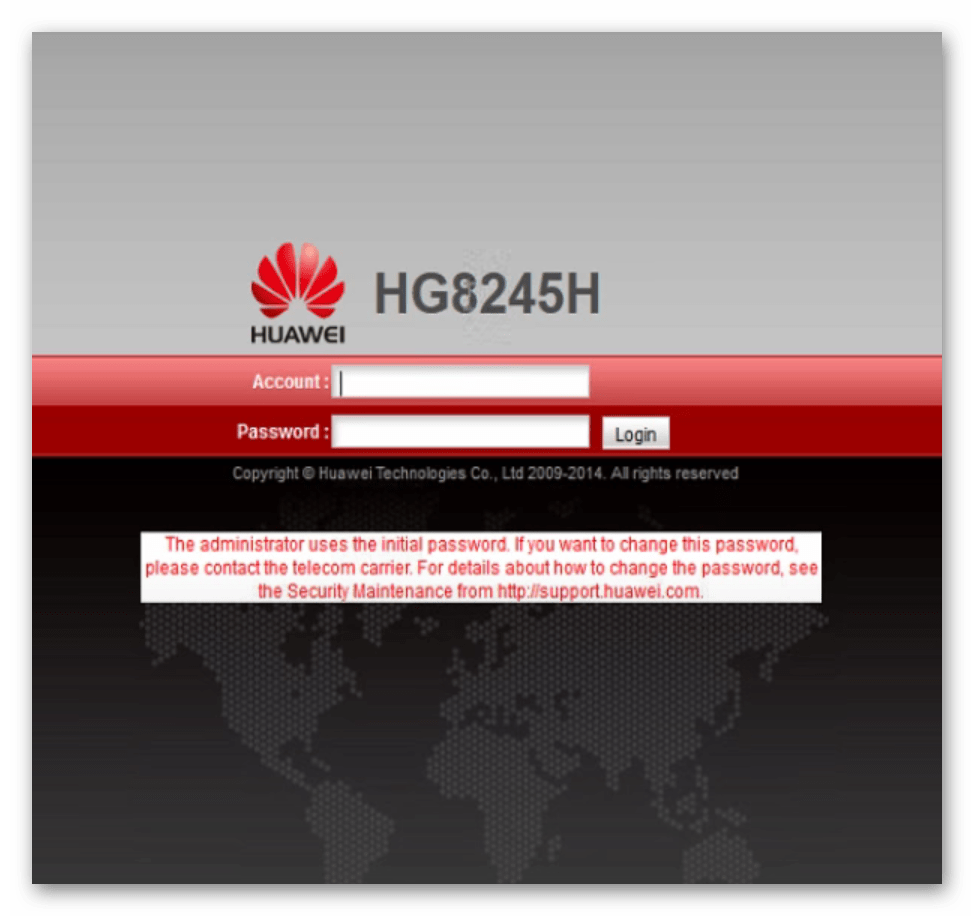
Остается только перейти по полученному адресу в любом удобном браузере и ввести авторизационные данные. Этой теме тоже посвящена другая статья на нашем сайте, где все способы базируются именно на моделях от Huawei. Соответственно, приведенные инструкции подойдут и для рассматриваемой модели маршрутизатора.
Подробнее: Вход в веб-интерфейс роутеров от Huawei
Шаг 3: Первые действия в интернет-центре
После успешного входа в интернет-центр вы автоматически будете перенаправлены к разделу для редактирования авторизационных данных. Разработчики рекомендуют поменять имя пользователя и установить пароль, чтобы посторонние (обычно соседи) не смогли получить доступ к интерфейсу и изменить конфигурацию.
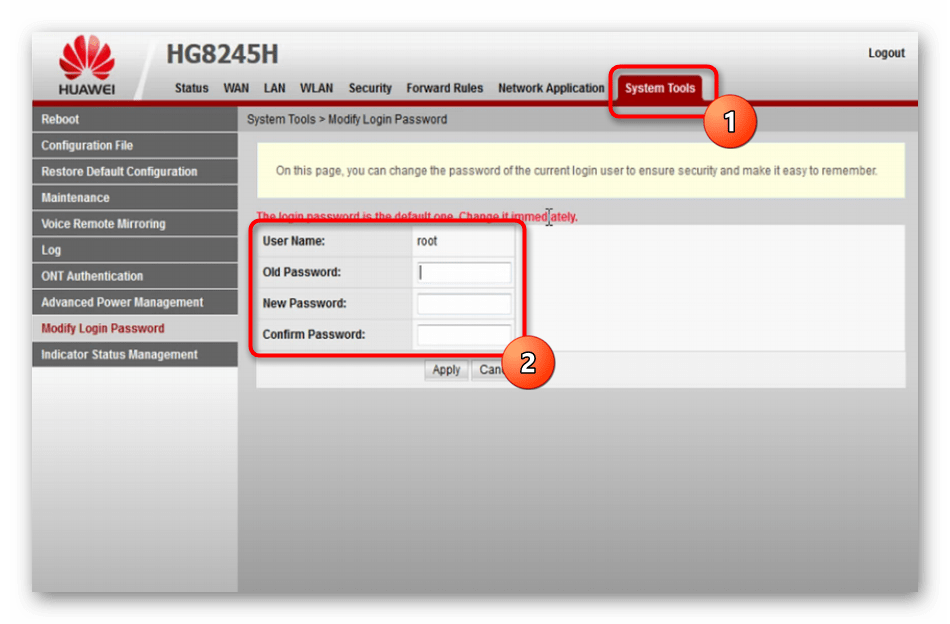
По завершении настройки изменения вступают в силу и маршрутизатор отправляется на перезагрузку. Следующий вход в данное меню осуществляйте уже с новым именем пользователя и паролем.
Шаг 4: Параметры WAN
Самые важные параметры, напрямую влияющие на подключение, относятся к WAN, поскольку именно по этому протоколу происходит получение данных от провайдера через соответствующий кабель. Как раз в разделе с аналогичным названием и осуществляется редактирование параметров для выбора типа соединения.
-
Откройте вкладку «WAN» и выберите существующее подключение для его настройки или создайте новое.

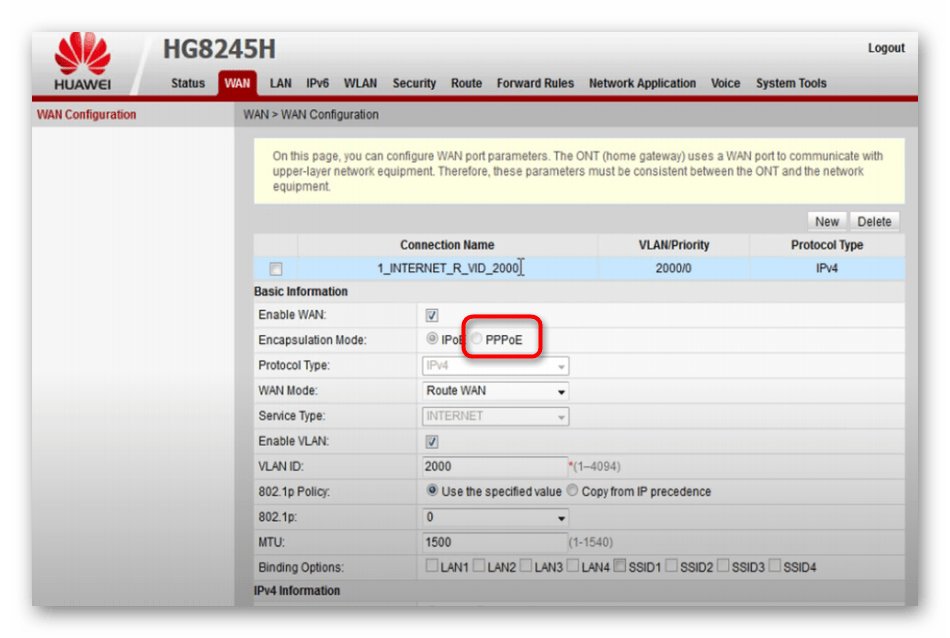
Заметьте, что при использовании протокола PPPoE провайдер обязательно предоставляет логин и пароль для авторизации в сети. Эту информацию нужно вводить в настройках маршрутизатора при отображении отдельных полей. Если вы не знаете, что именно следует указать, свяжитесь с технической поддержкой Ростелеком и задайте представителю компании интересующий вас вопрос. Возможно, окажется, что поставщик интернет-услуг подключил вас по протоколу динамического IP, тогда интернет должен появиться сразу же после подключения маршрутизатора
Шаг 5: Беспроводная сеть
Сейчас большинство клиентов помимо LAN-подключения используют беспроводную сеть, соединяя устройство с роутером при помощи Wi-Fi. Каждый роутер раздает свою собственную сеть, обладающую уникальными параметрами. Как раз их и нужно редактировать через веб-интерфейс маршрутизатора, обеспечив нормальное функционирование точки доступа.
-
Для этого перейдите на вкладку «WLAN» и обязательно отметьте галочкой пункт «Enable WLAN».

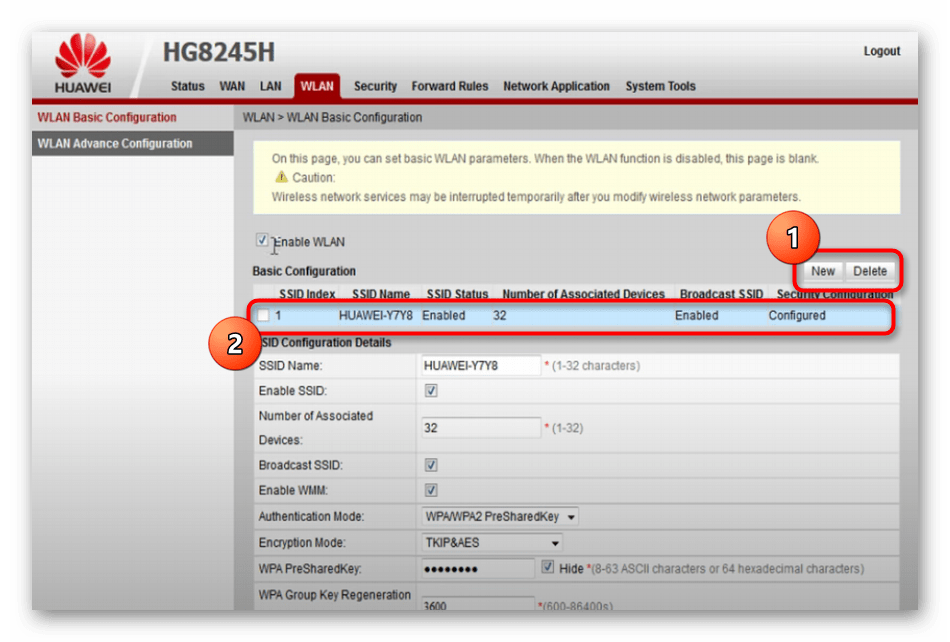
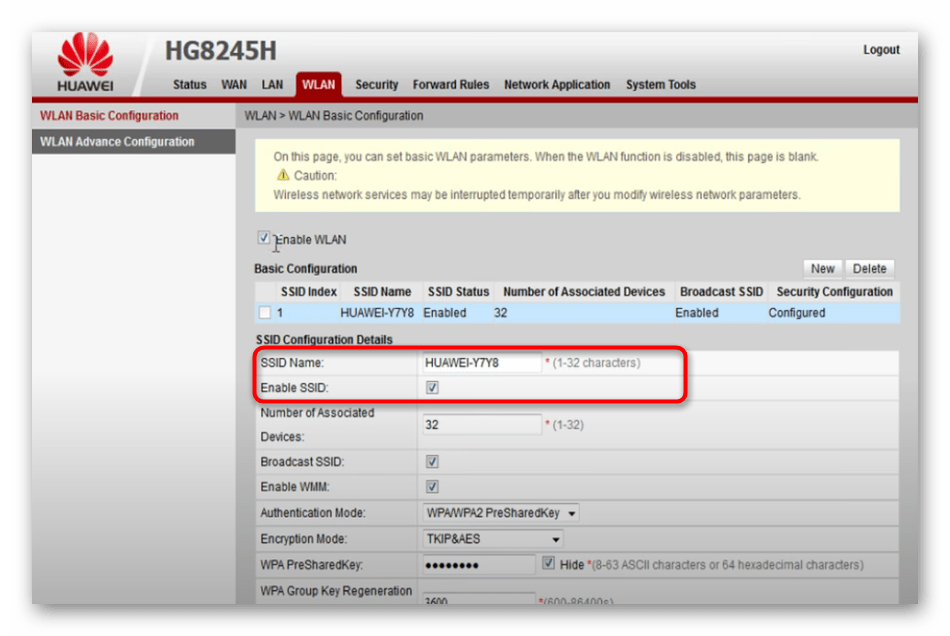

Шаг 6: Локальная сеть
В завершение разберемся с параметрами локальной сети. Обычно их значения по умолчанию устраивают большинство пользователей, но необходимость в редактировании может возникнуть, если данный маршрутизатор соединяется с другим или происходит настройка корпоративной сети. Для начала откройте вкладку «LAN» и взгляните на два доступных поля. В этой версии прошивки можно изменить только IP-адрес роутера и маску подсети. Если второе поле всегда остается без изменений, то вот IP-адрес вы можете редактировать в зависимости с потребностями, например, чтобы избежать конфликтов при подключении одного роутера к другому.

Далее переместитесь к разделу «DHCP Server Configuration» и обратите внимание на присутствующие там пункты. Отключите DHCP-сервер, если маршрутизатор функционирует в режиме моста, но при подключении наблюдаются проблемы. Здесь же можно указать диапазон получаемых IP-адресов для клиентов, но обычно этот параметр остается без изменений.

Мы рады, что смогли помочь Вам в решении проблемы.
Опишите, что у вас не получилось. Наши специалисты постараются ответить максимально быстро.
Помогла ли вам эта статья?
Как настроить и прошить роутер HUAWEI HG8245h
Продукция китайского предприятия HUAWEI завоевала популярность во всём мире, и это не удивительно — она обладает завидной надёжностью, высокой производительностью и отменным качеством. HUAWEI HG8245h — очередная разработка этой компании, которая позволяет организовать доступ в сеть. Этот оптический маршрутизатор позволяет настроить интернет по технологии PON. Рассмотрим детальнее, какими особенностями обладает устройство и как его прошить.
Провайдер Ростелеком выдает маршрутизаторы для своих клиентов
Характеристики:
- наличие USB-порта;
- устройство может находиться на расстоянии до 20 км от приёмопередающего модуля;
- Wi-Fi;
- 2 порта POTS;
- 2,8*17,6*12,8 см;
- 0…40 градусов Цельсия;
- H.248, SIP протоколы;
- 4 Ethernet-порта;
- фильтр по URL, IP-адресам, MAC-адресам;
- перенаправление портов;
- 802.11 b/g/n;
- авто-адаптивный порт;
- VoIP, NAT;
- 60 тыс. часов работы адаптера.
Как утверждает производитель, терминал способен работать на протяжении 23 лет, а максимальная мощность, которую он потребляет, составляет 15,5 Вт.
Именно HUAWEI HG8245h выдаётся провайдером Ростелеком для своих абонентов. Полное наименование изделия — Echolife HGF8245h.
С боковой стороны устройства находятся клавиши WPS, reset, включения/отключения Wi-Fi. Кроме того, здесь можно увидеть BBU-разъём, продуманный для подсоединения резервного аккумулятора, а также USB-разъём. Оценить уровень зарядки батареи можно прямо из интерфейса терминала.
Подключение
До того, как начинать экспериментировать с настройками роутера, прибор следует подключить к ПК и сети. Для этого подсоедините провод провайдера в оптический порт роутера (расположен слева). Соединиться с компьютером можно при помощи Ethernet, воспользовавшись патч-кордом: один его конец подключают к сетевой плате ПК, другой — в LAN-порт терминала. Порты TEL2 и TEL1 задействуются, если сеть настраивается для SmartTV или IP-телефонии.
Настройка интернета
Сначала нужно открыть браузер и ввести в строке «192.168.100.1». По этому пути можно войти в интерфейс роутера HUAWEI HG8245h. Система предложит ввести пароль и логин. Под параметрами telecomadmin/admintelecom можно выполнить полную настройку оборудования, а root/admin даст возможность поменять параметры Wi-Fi.
Залогинившись, перейдите в пункт «Lan Port Work Mode» раздела «LAN». Наша задача — выбрать порты, которые будут использоваться для подключения сети. Лучше всего отметить флажками сразу все порты, но для использования IPTV услуг вам понадобится оставить последний порт для приставки.
Выполнив это, перейдите в «WAN» и введите здесь такие параметры:
- Enable WAN;
- Service List — Internet;
- Mode — Route;
- Binding options — SSID1;
- Enable VLAN;
- IP acquisition mode — PPPoE;
- Enable NAT;
- username/pass — введите информацию, представленную в договоре (если документ где-то потерялся, позвоните в поддержку);
- Dial Method — Auto.
Не забудьте также прописать VLAN ID, без которого создать интернет-соединение не удастся. Правильный идентификатор подскажет специалист техподдержки. Конфигурацию следует сохранить через пункт «Configuration File» раздела «System Tools».
Чтобы настроить IP-телевидение от Ростелекома для роутера HUAWEI HG8245h, советуем создать новое подключение в разделе «WAN». Как и для настроек интернета, здесь нужно выставить галки напротив Enable VLAN и Enable WAN connection. Остальные поля заполните таким образом:
- Mode — Bridge;
- Service List — IPTV;
- Bridge Type — IP_Bridged.
Параметр «Blinding options» отвечает за порт, через который будет работать приставка IPTV, поэтому необходимо выбрать свободный порт (LAN4). Также важно установить приоритет 4 напротив «802.1р». Главным параметром считается VLAN ID, его выдаёт провайдер.
На следующем этапе перейдите в «IGMP Configuration» раздела «Network Application». Всё, что необходимо здесь сделать — выставить напротив IGMP Work Mode параметр Snooping, и включить IGMP (IGMP Enable).
Настройка Wi-Fi
Сначала необходимо открыть вкладку WLAN. Здесь разработчики роутера HUAWEI HG8245h предлагают назвать свою сеть (SSID Name) и выбрать для неё тип шифрования. Выставив параметр Autentification Mode в положение «WPA/WPA2», откроется меню с настройками безопасности. Осталось только ввести пароль в поле WPA PredKey. Помните, что напротив полей WMM Enable, Broadcast SSID и Enable SSID должны быть выставлены флажки.
HUAWEI HG8245h, предоставленный Ростелекомом, имеет небольшой радиус действия Wi-Fi, всё зависит от количества сетей, расположенных вокруг, а также толщины стен в доме или квартире.
Чтобы активировать точку доступа, перезагрузите оборудование.
Прошивка
Микропрограмму устройства HUAWEI можно обновить до наиболее свежей версии, это позволит роутеру работать максимально эффективно. Прошивка регулярно выкладывается на сайте производителя, поэтому сначала идём туда и качаем файл на свой ПК.
Далее специалисты рекомендуют сохранить на винчестер текущую конфигурацию роутера (сохраните параметры в «Configuration File»).
Проделав эти шаги, найдите пункт «Firmware Upgrade» в системных инструментах интерфейса. Инструкция здесь элементарная — необходимо прописать путь к файлу прошивки и запустить процесс обновления.
Когда прошивка будет установлена, терминал самостоятельно выполнит reboot.